※ 当サイトではプロモーションが含まれます。
こんな疑問を抱えている方の悩みを解決できる記事になっています。
 あざふせ
あざふせ仮想通貨取引所の口座開設ってむずかしそうですよね!?
あざふせ、結論を言います!‥‥‥‥‥‥ビットバンクの口座開設はスマホのアプリでもPCでも、5分たらずでかんたんに口座開設できちゃいます!
今回はbitbank(ビットバンク)の口座開設手順を画像付きで解説していきます。
手順はとてもシンプルで、最短5分で口座開設は完了します。
仮想通貨を「販売所」で購入すると、スプレッドと呼ばれる実質的な手数料(マージン)が最大4%~5%かかるため損してしまいます。
(※スプレッドとは買値と売値の価格差のことで、この価格差が業者の利益となっています。)
ほとんど業者は、「取引所」では「販売所」よりも取扱い通貨が少ない、アプリでは「取引所」が使えないなどの不便さがありますが、
ビットバンクでは扱う仮想通貨はすべて「取引所」で売買出来ちゃうんです!もちろんアプリでも使えます!
損をしないためにも、bitbank(ビットバンク)の取引所を使いましょう!
売買の度に無駄な手数料を支払うぐらいなら、スタバに行ってスターバックスラテと共にニューヨークチーズケーキでも食べたほうが良いですよね?
しかも今なら‥‥‥‥‥‥
口座開設は無料で5分もあればできるので、サクッと口座開設⇨プログラムにエントリー⇨10,000円以上の入金⇨1000円ゲットしちゃいましょう?
予算次第でいつプログラムが終了するかわからないので、早めに行動することをおすすめします。1000円ゲットのチャンスをみすみす逃してしまうのはもったいないですよね!?
\スマホでOK! 無料で口座開設する/
それではさっそくやっていきましょう!
となっており、この記事を読み終えることでビットバンクの口座開設の方法がわかるようになります。
【スマホ版】ビットバンクの口座開設かんたん5STEP


【スマホ版】ビットバンクの口座開設の手順は、以下の5STEPになります?
STEP1:アカウント登録をする
まずはスマホからbitbank(ビットバンク)の公式サイトにアクセスします。
\ 無料5分、スマホで口座開設 /



今回はスマホ版の手順を解説しますが、PC版もほとんど変わらないので安心してください!
公式サイトにアクセスした後は、以下の手順で進めてください。
?まずは①に「メールアドレスを入力」⇨②の「登録」をタップします。
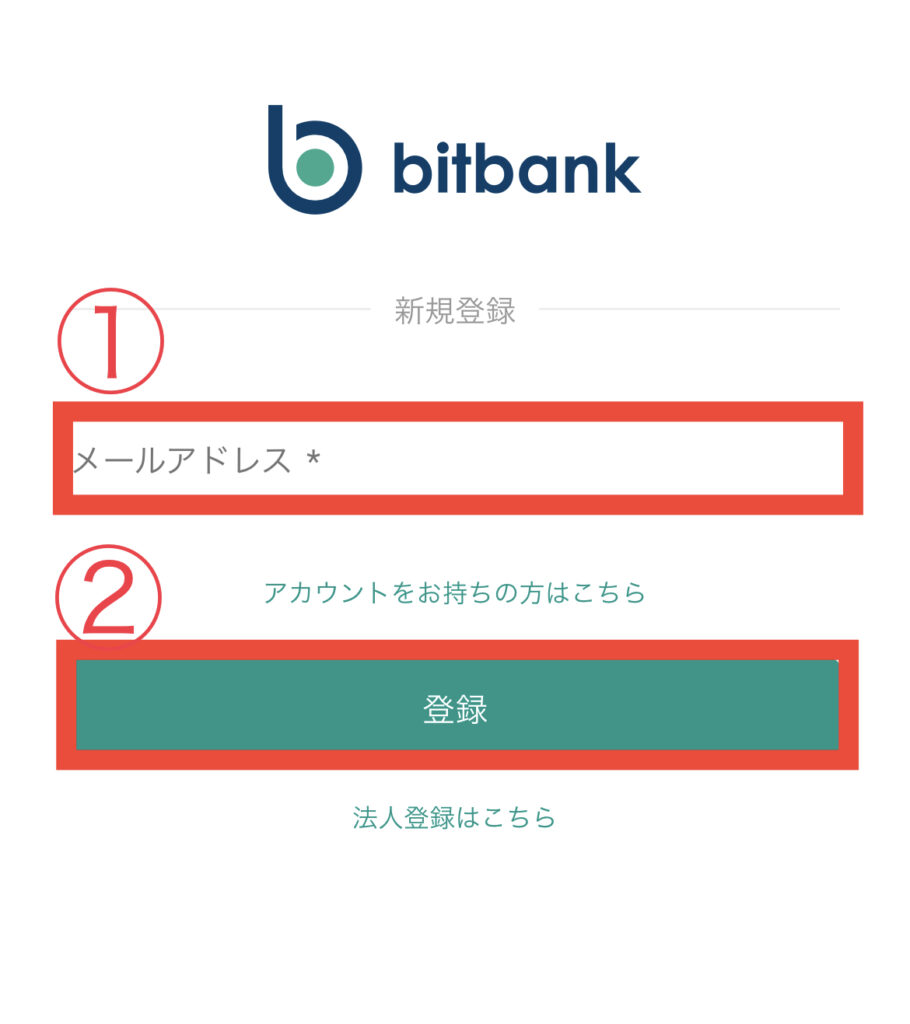
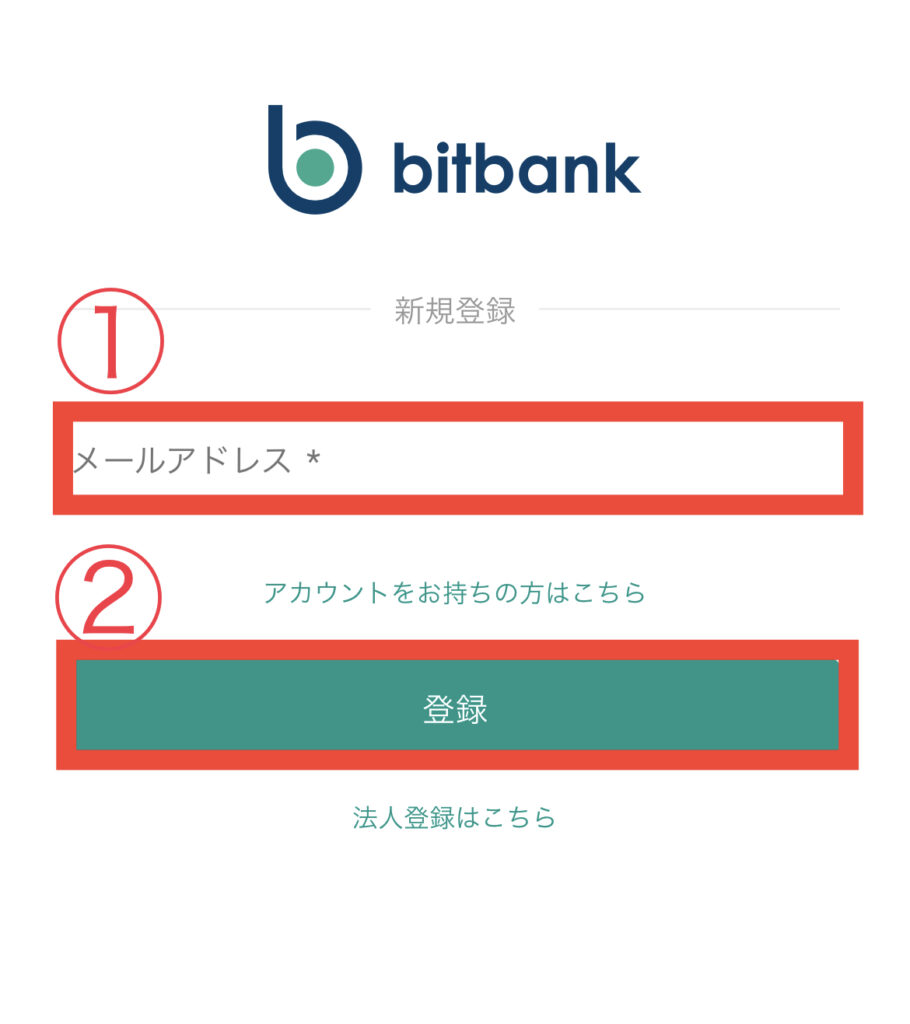
?すると「メールを送信しました」という画面に切り替わるので、メールを開いて「赤枠のリンク」をクリックします。
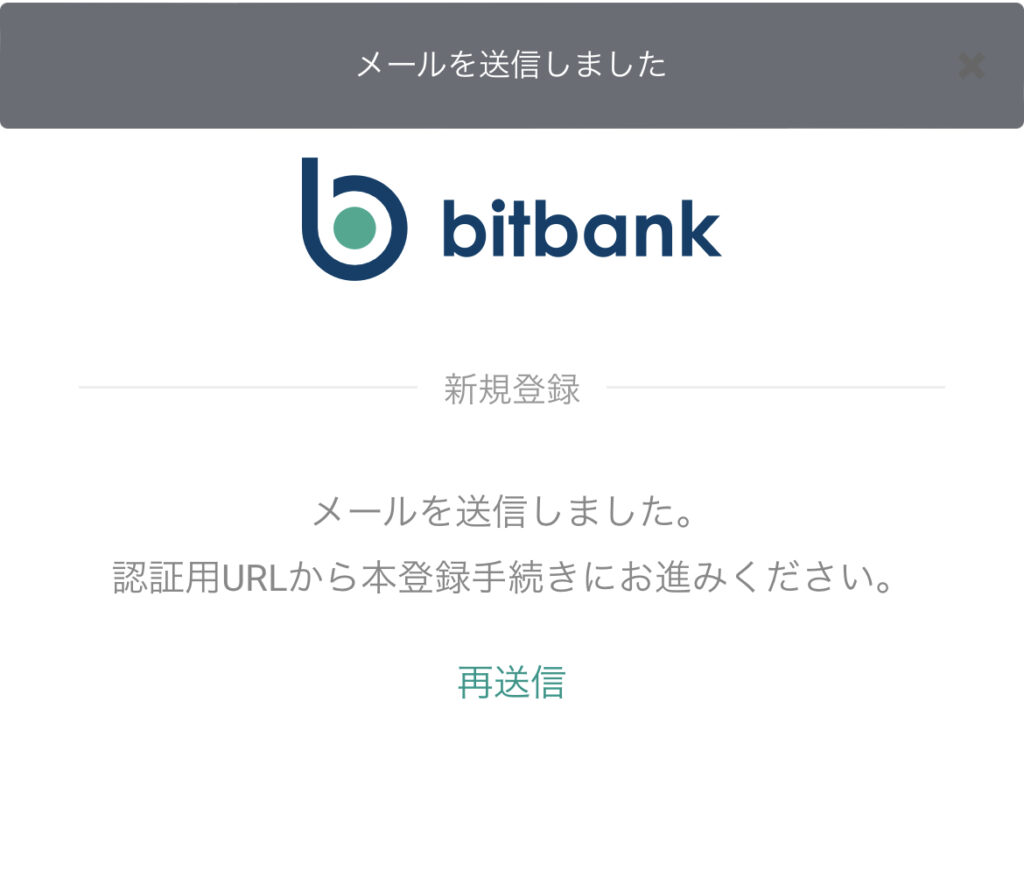
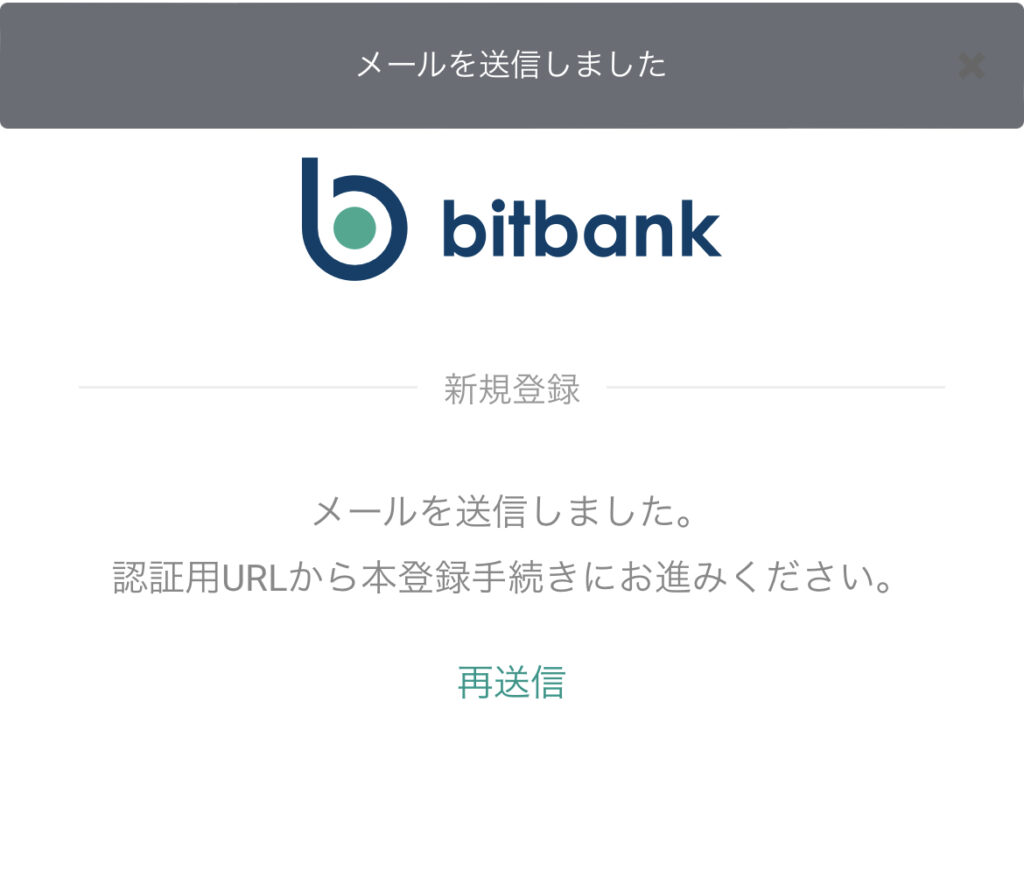
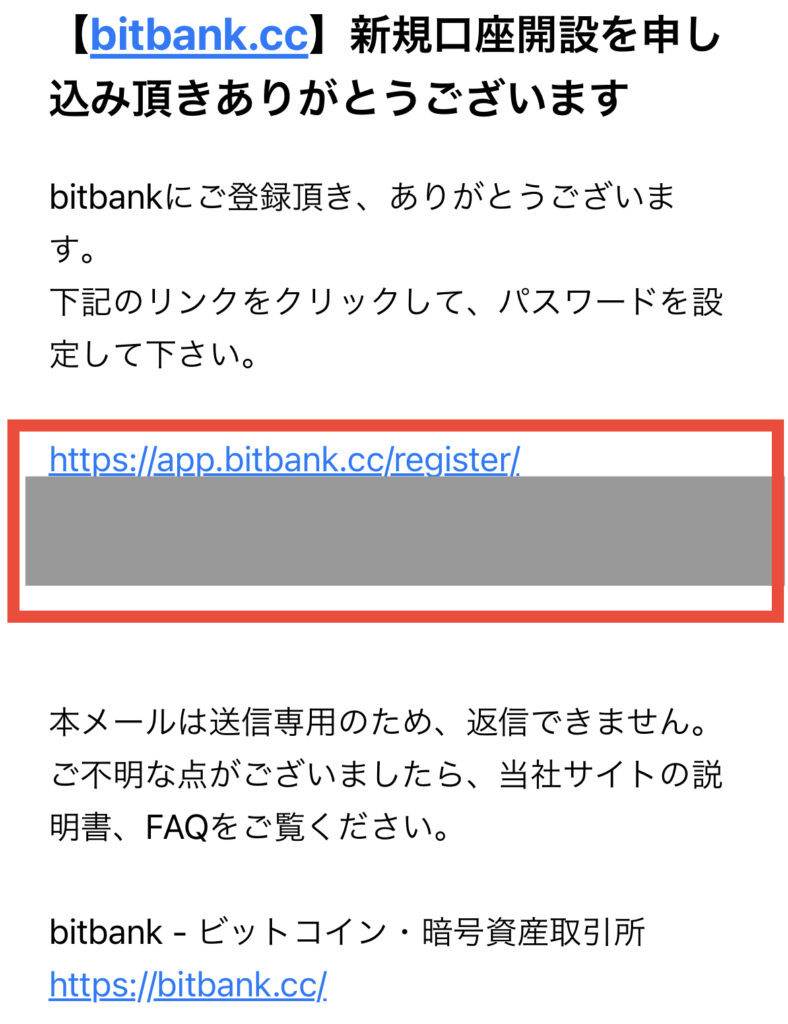
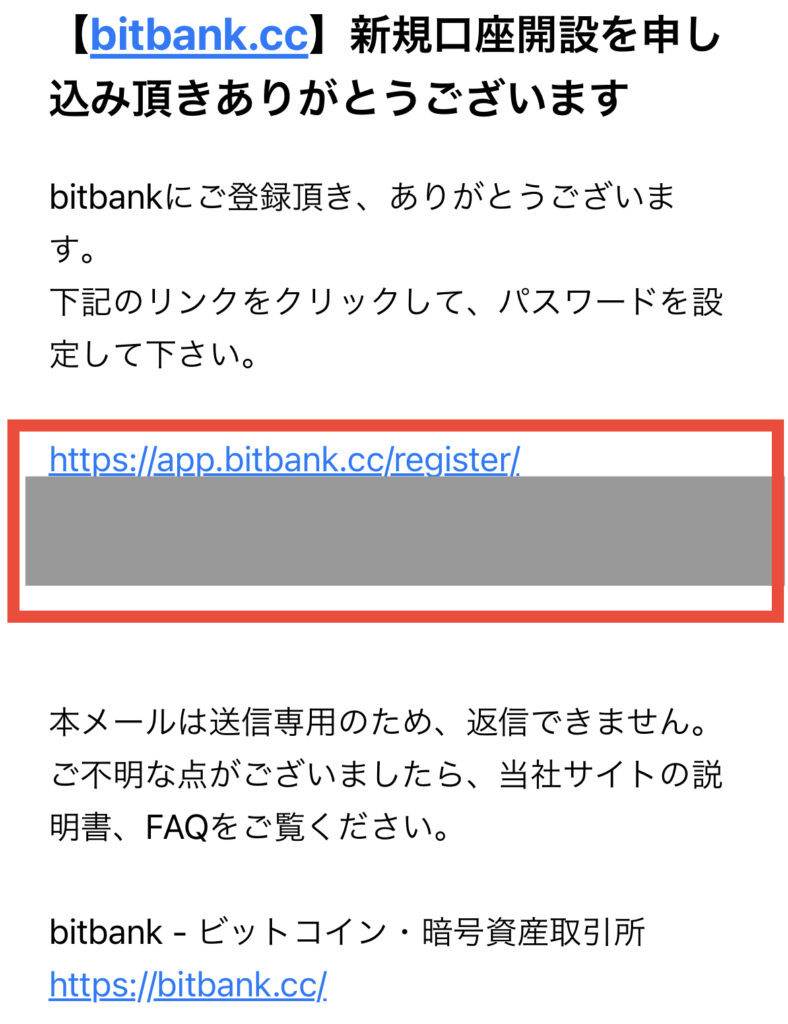
?次に①「パスワードを決定」⇨②「利用規約の同意にチェック」を入れる⇨③「登録」をタップします。
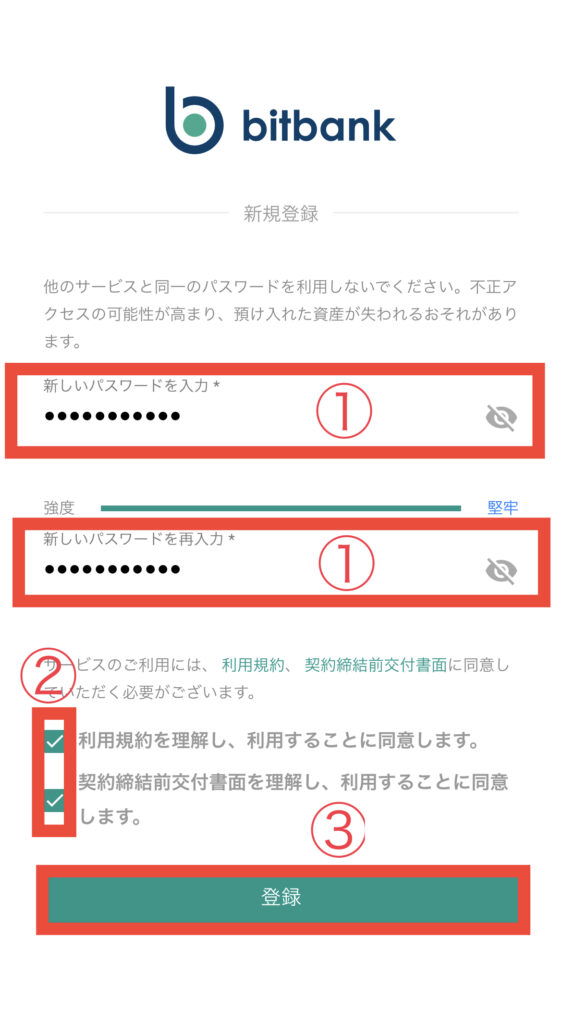
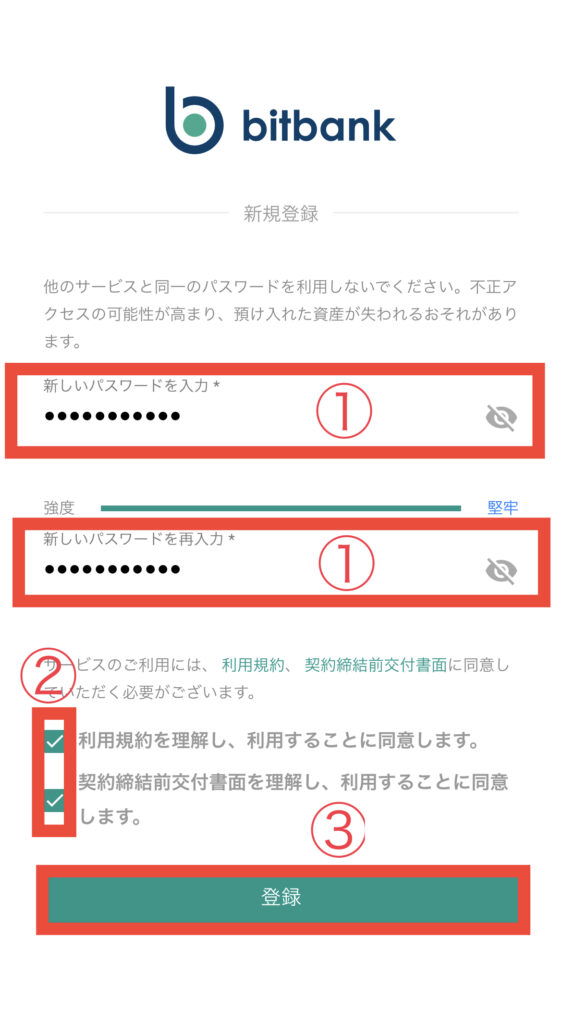
?続いて「基本情報の登録」にいきます。下記の基本情報を入力し、「登録」ボタンをタップすれば完了です。
- 開設する口座の種別
- 氏名
- 生年月日
- 国籍
- 住所
- 取引の目的
- 職業
- 資産
- 取引経験の有無
- 電話番号
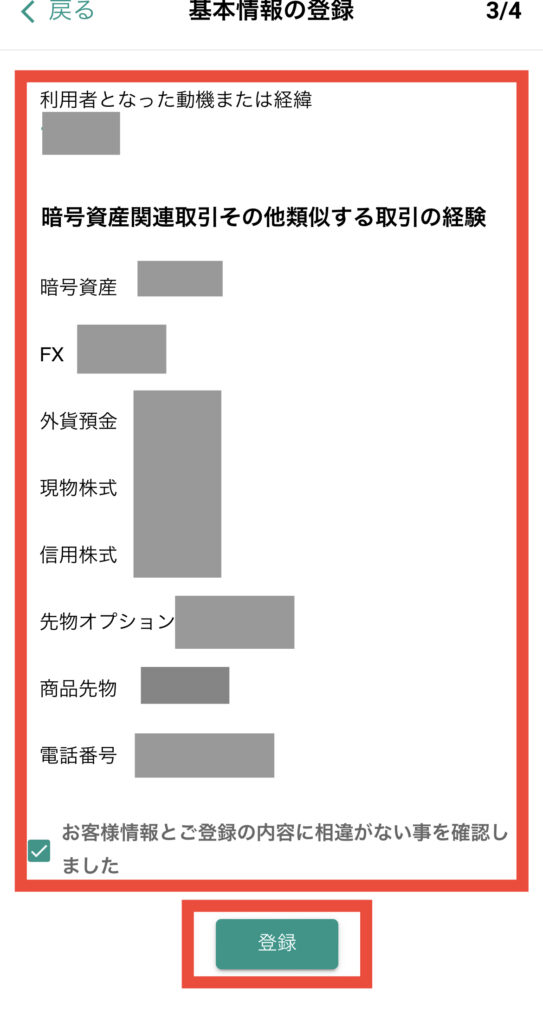
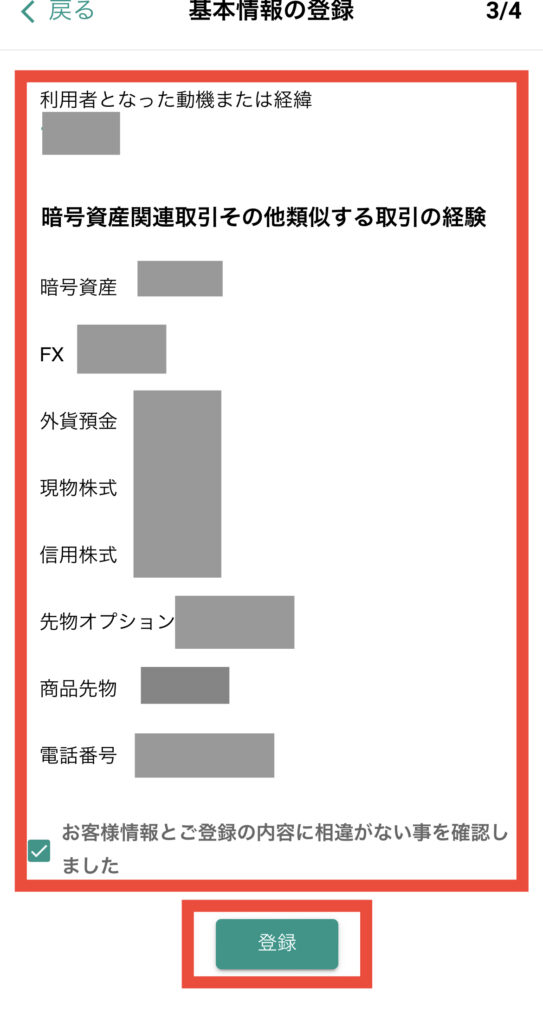
STEP2:本人確認書類をアップロードする
次に本人確認書類のアップロードにいきます?
?赤枠で囲った「本人確認書類のアップロードに進む」⇨「スマホで本人確認」⇨①で「本人確認書類の選択」をして、②「撮影する」をタップします。
- 運転免許証
- マイナンバーカード
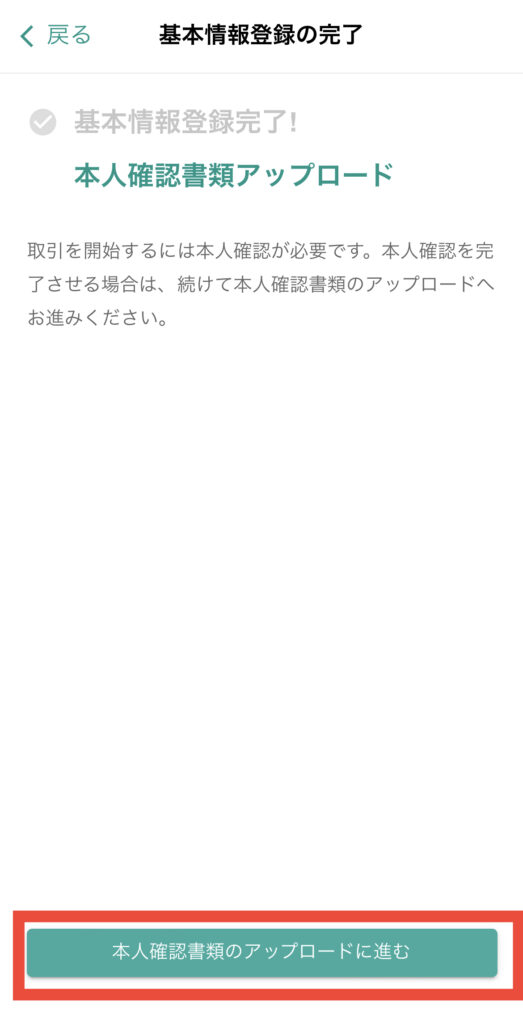
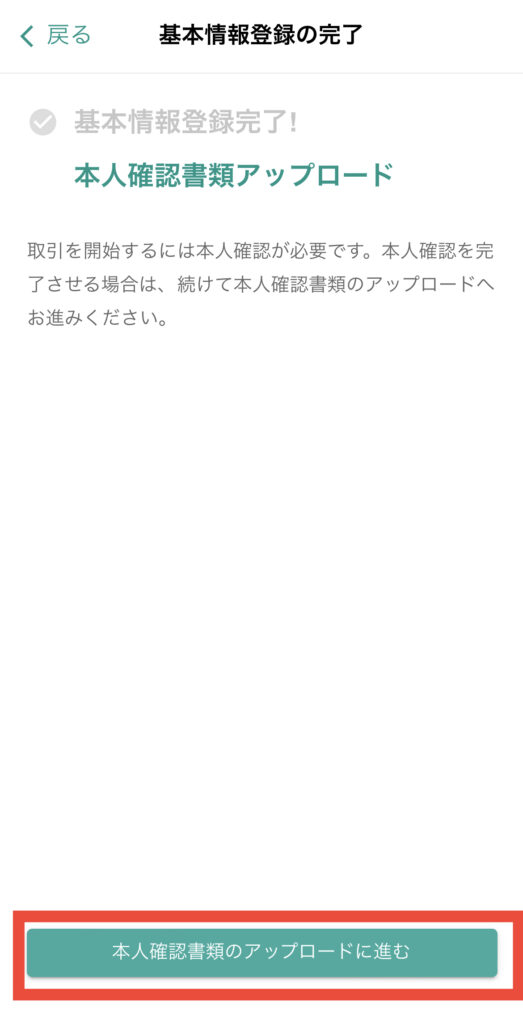
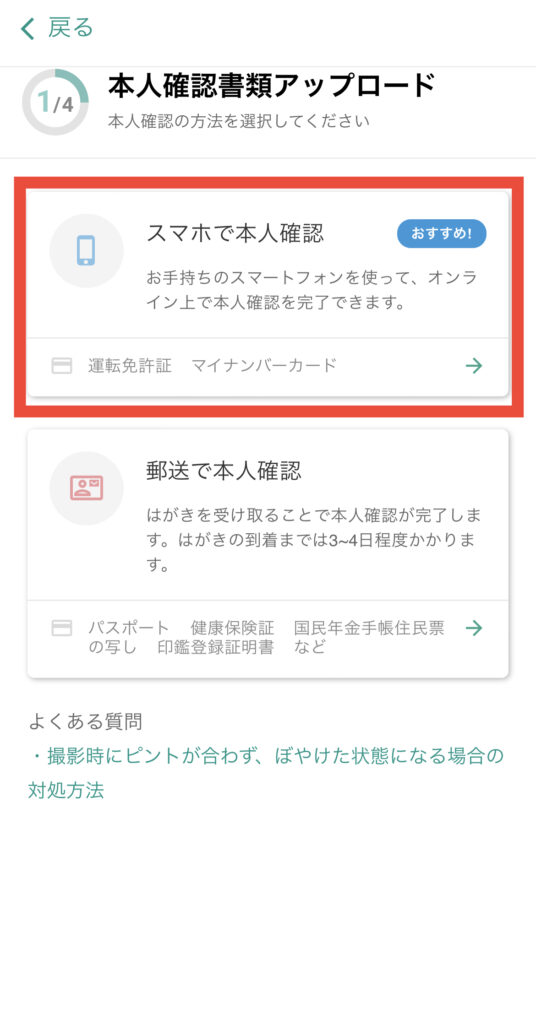
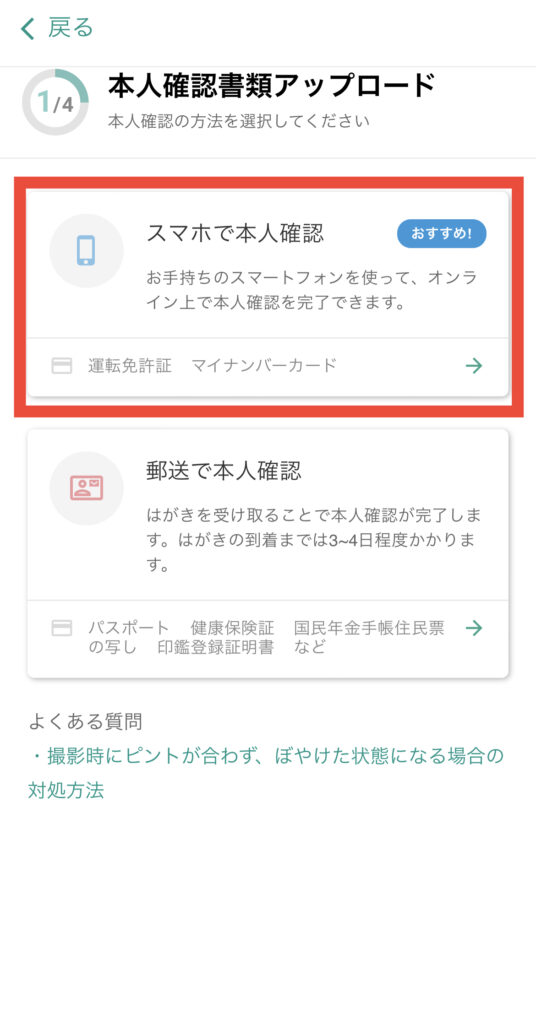
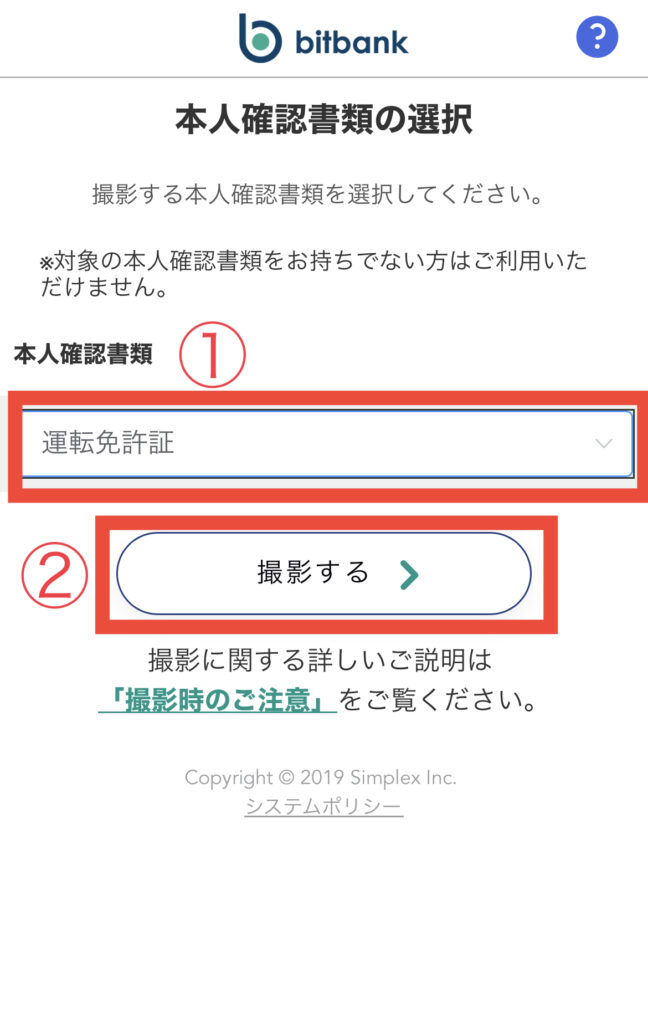
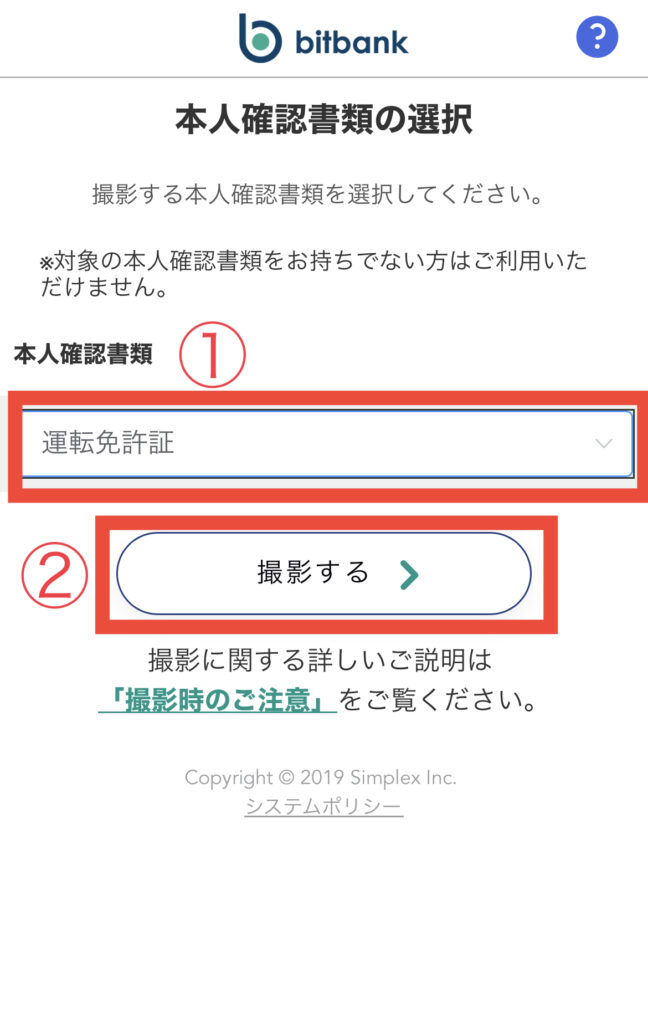
STEP3:2段階認証設定をする
次に2段階認証設定をしていきます。
?本人確認書類のアップロードが完了したら、「続けて2段階認証設定を行う」をタップします。
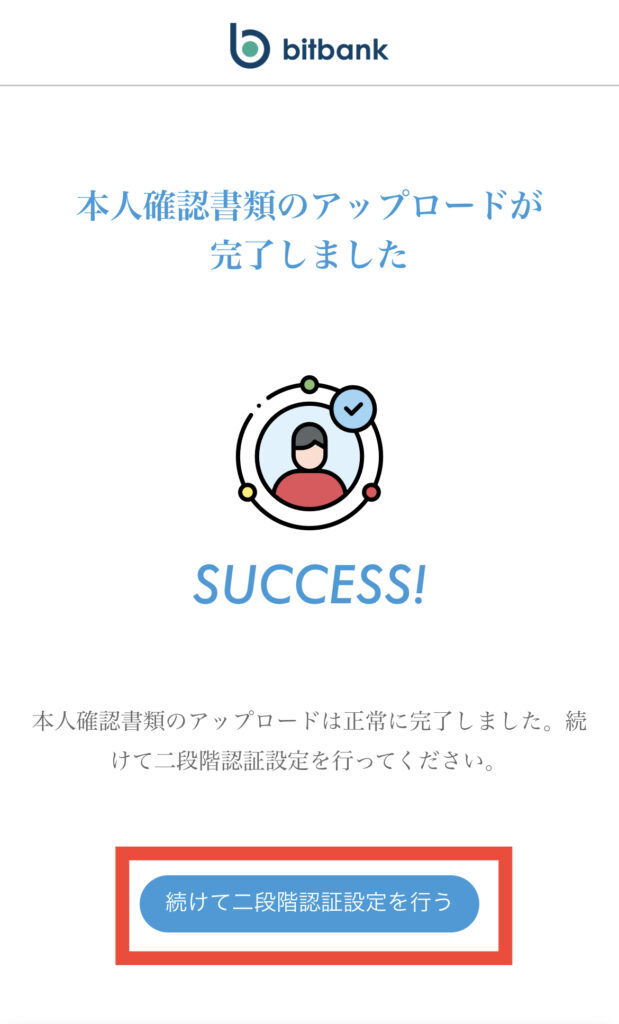
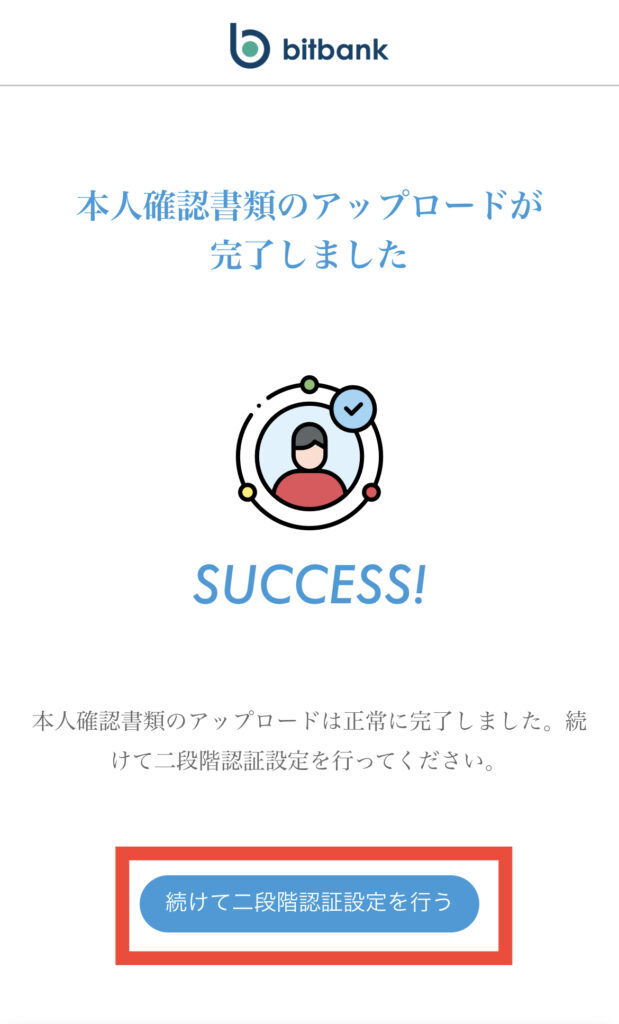
?画面が切り替わったら、「設定する」⇨赤枠で囲った2段階認証の「設定」をタップします。
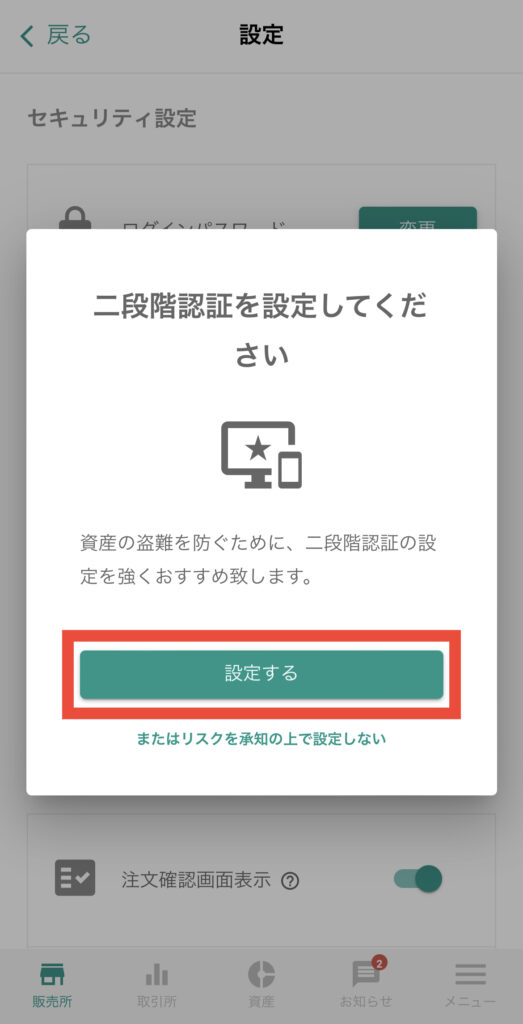
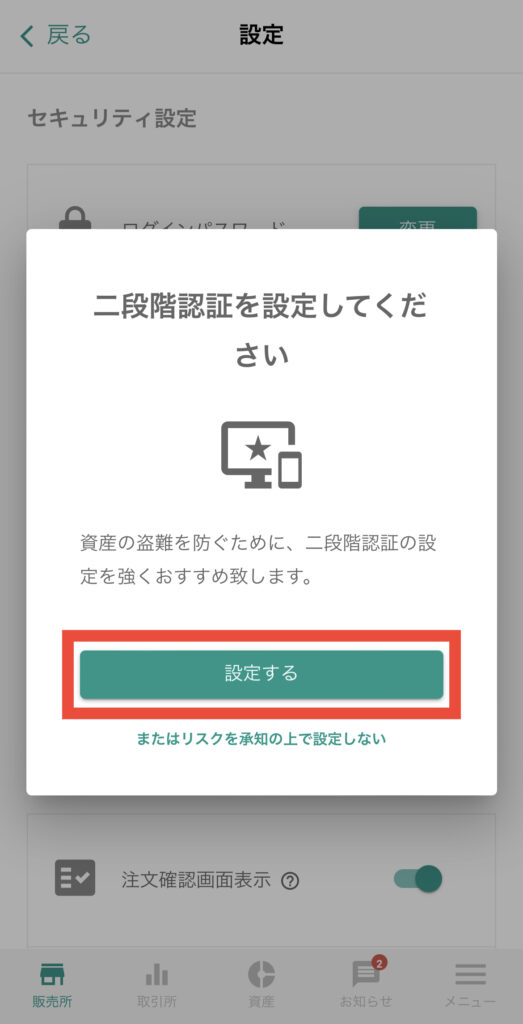


?「Google Authenticatorアプリ」をインストールし、「設定を始める」をタップします。
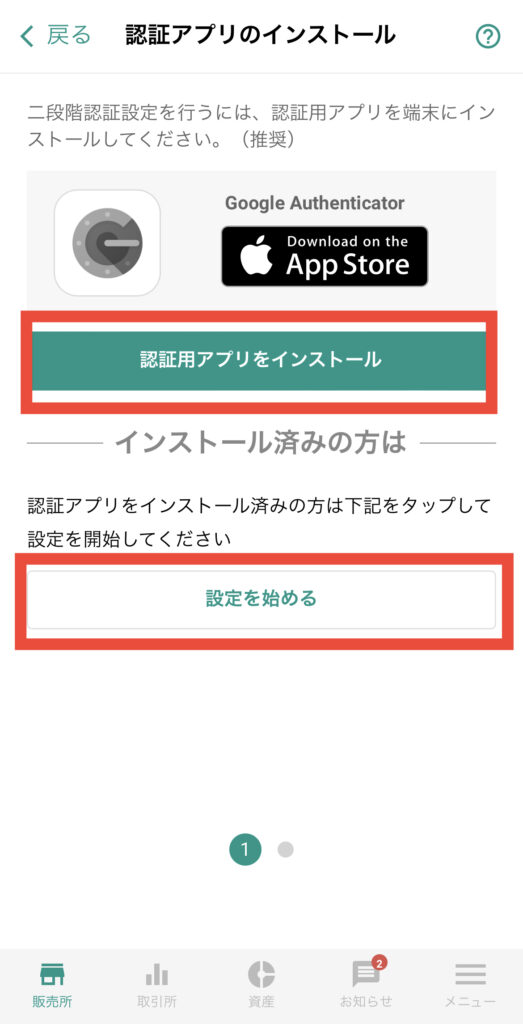
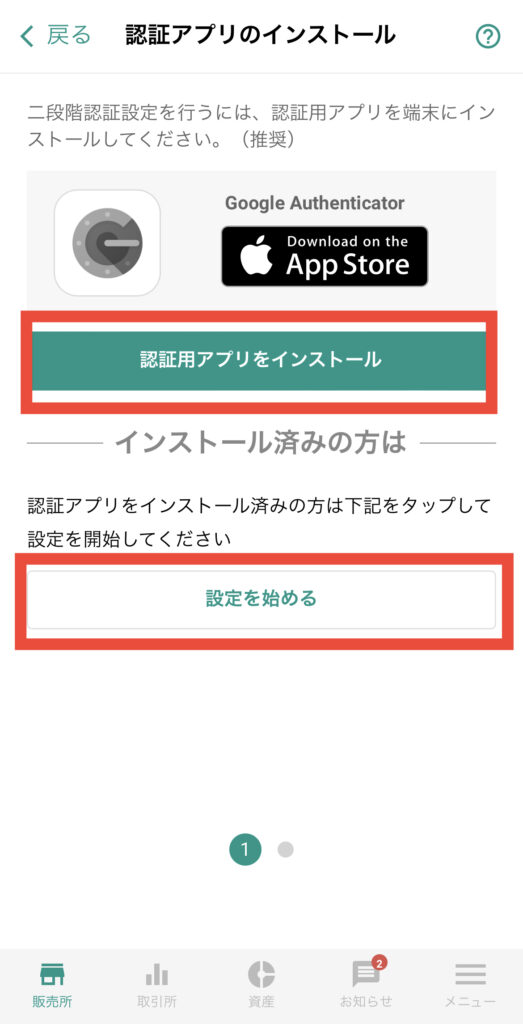
?①の赤枠の「シークレットキー」をコピペ⇨「Google Authenticatorアプリ」を開く⇨②の「」⇨③の「セットアップキーを入力」をタップします。
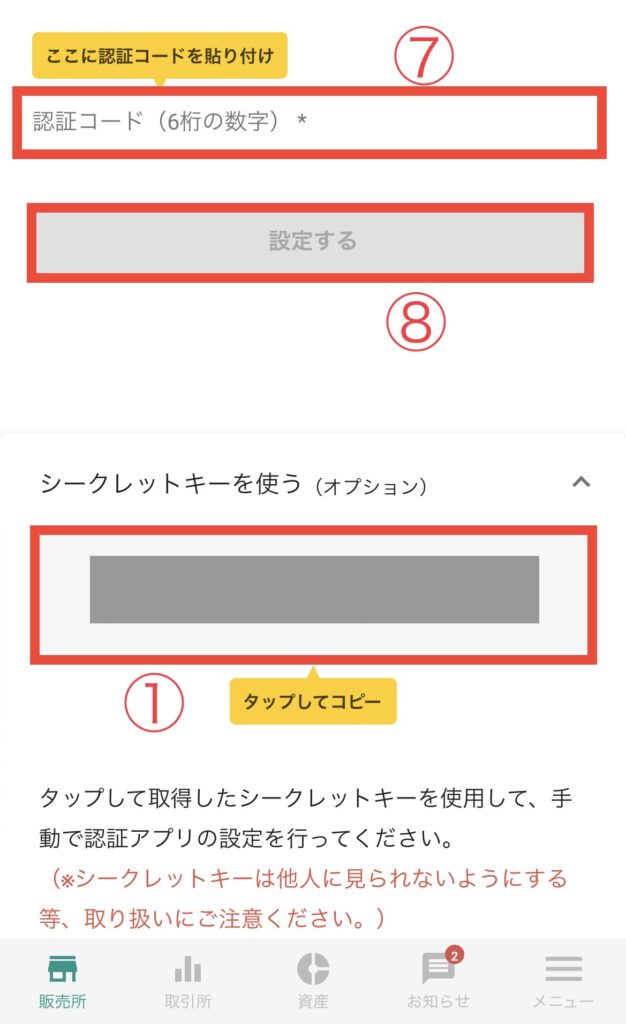
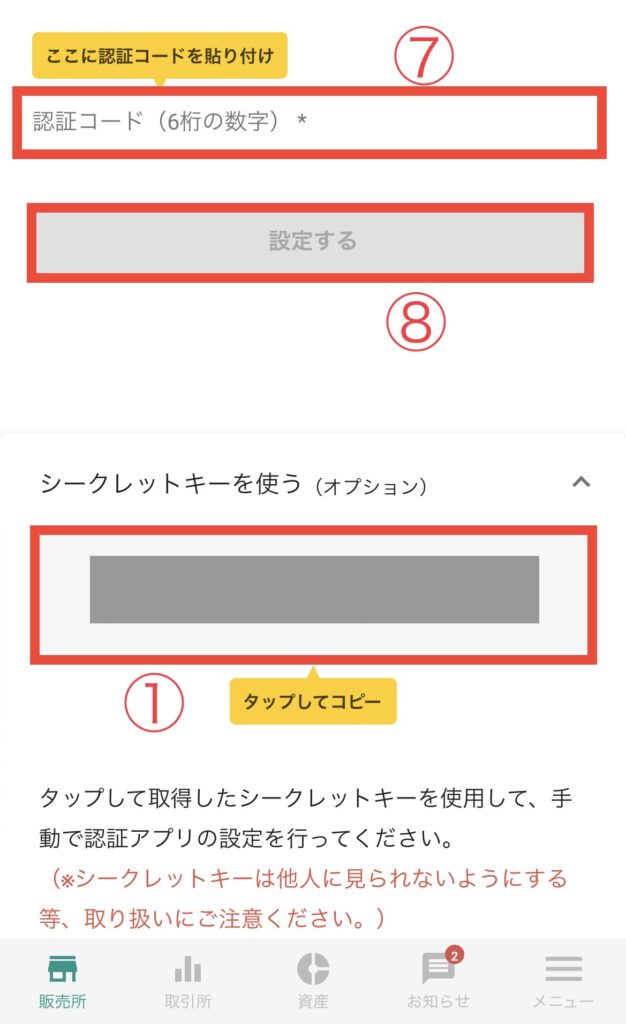
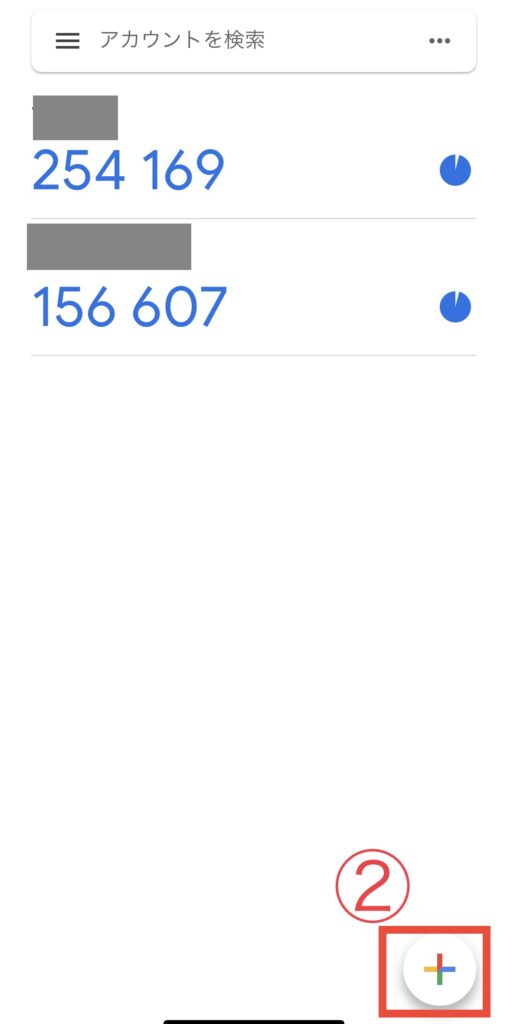
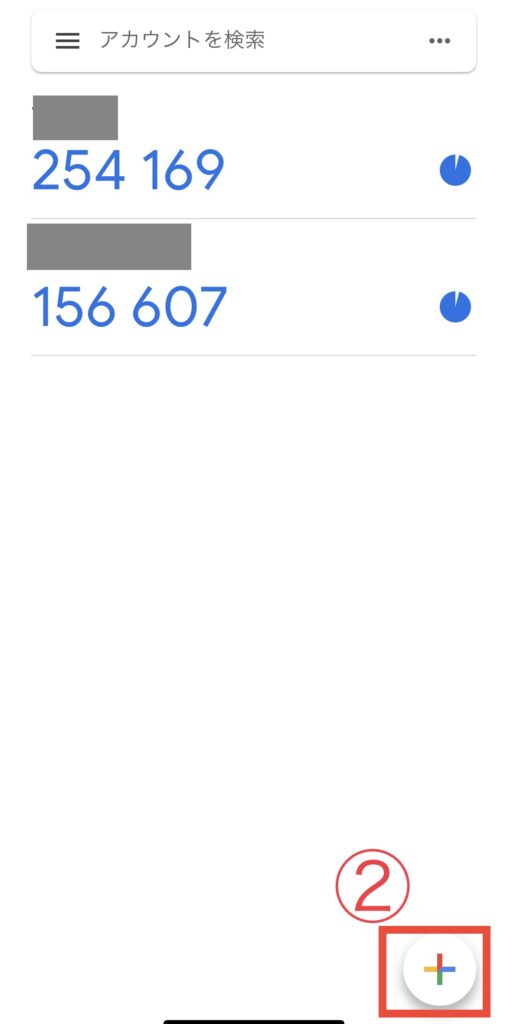
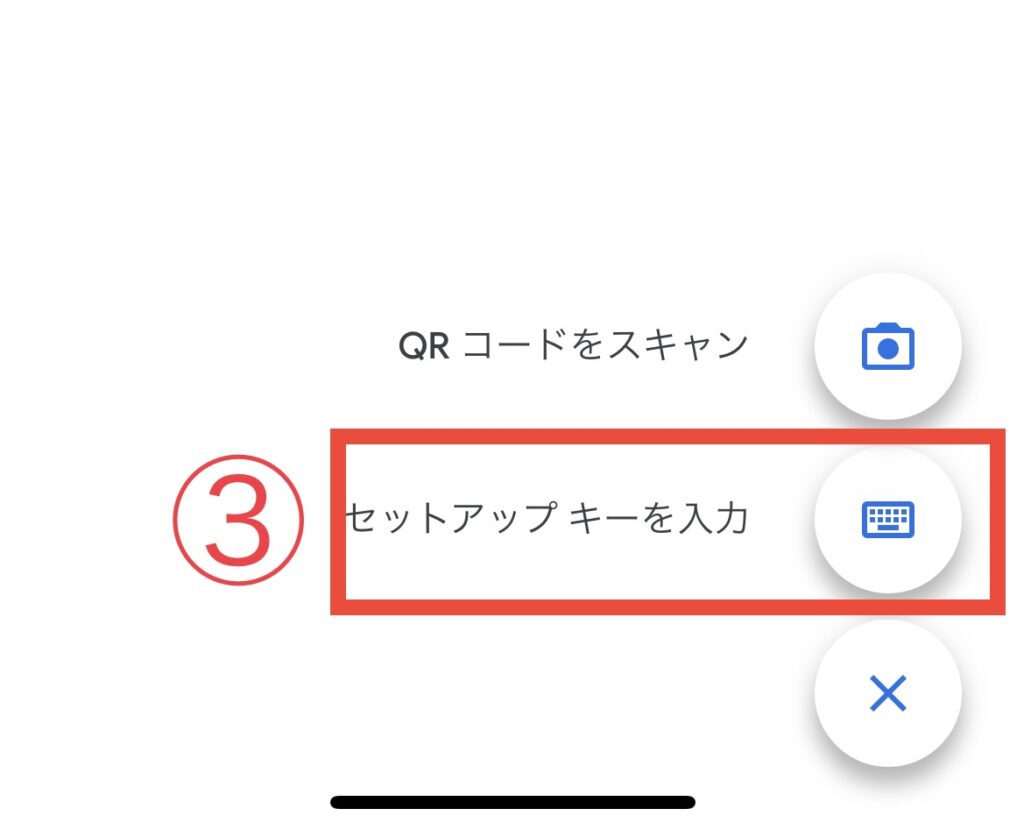
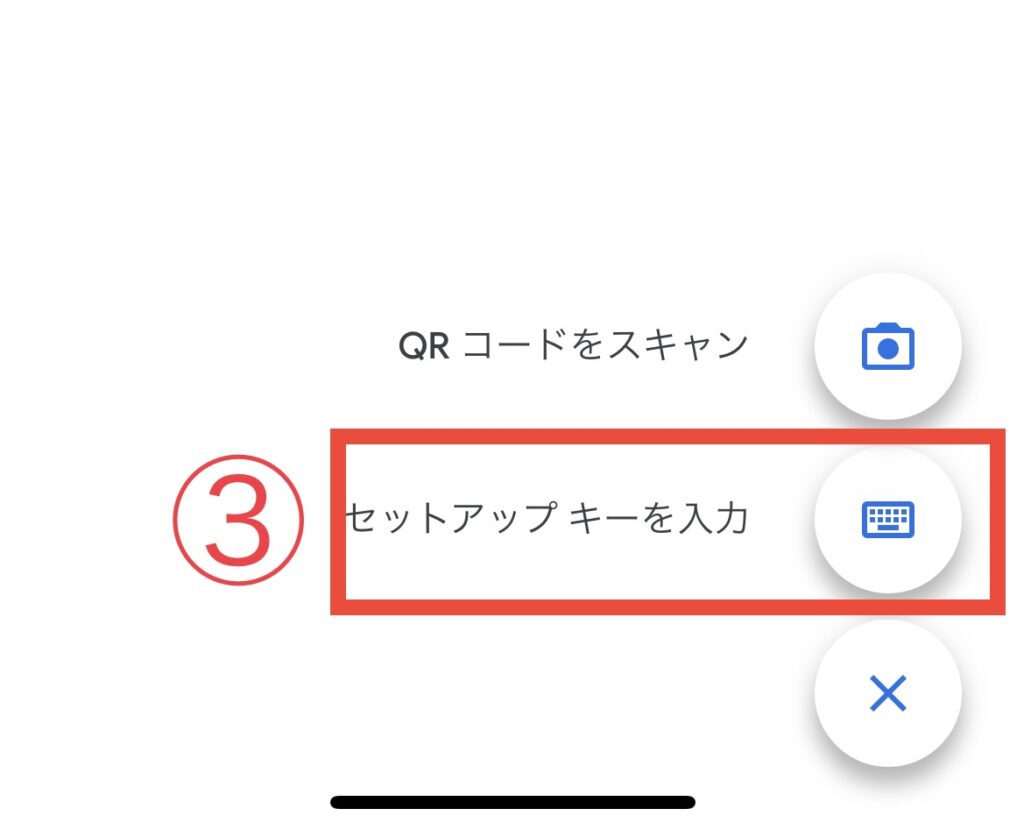
?④の「アカウント名を決定(例えばビットバンク)」⇨⑤に「①でコピペしたシークレットキー」を貼り付け⇨⑥の「追加」をタップ⇨すると④で決めたアカウント名の下の「6桁のコードをコピペ」⇨ビットバンクのアプリに戻り⑦に「貼り付け」⇨⑧の「設定する」をタップして、2段階認証の設定が完了になります。
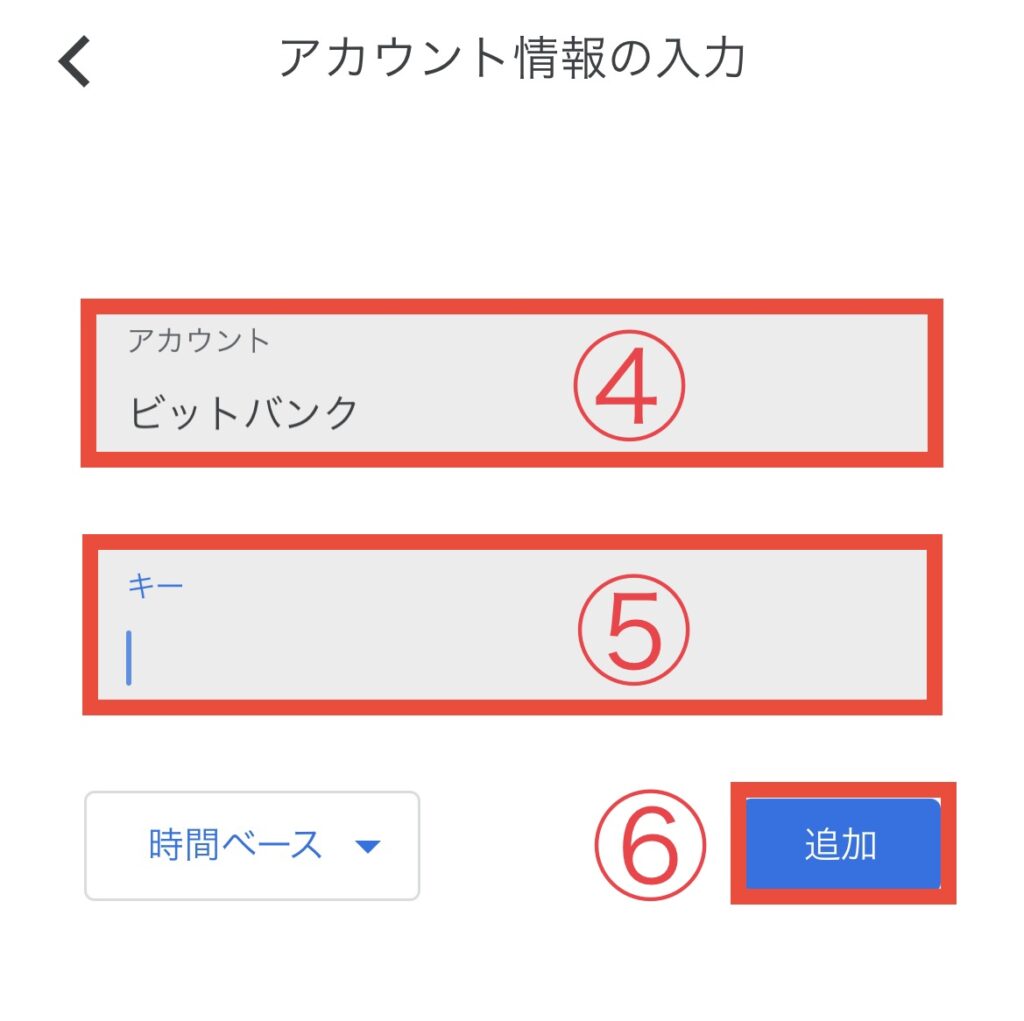
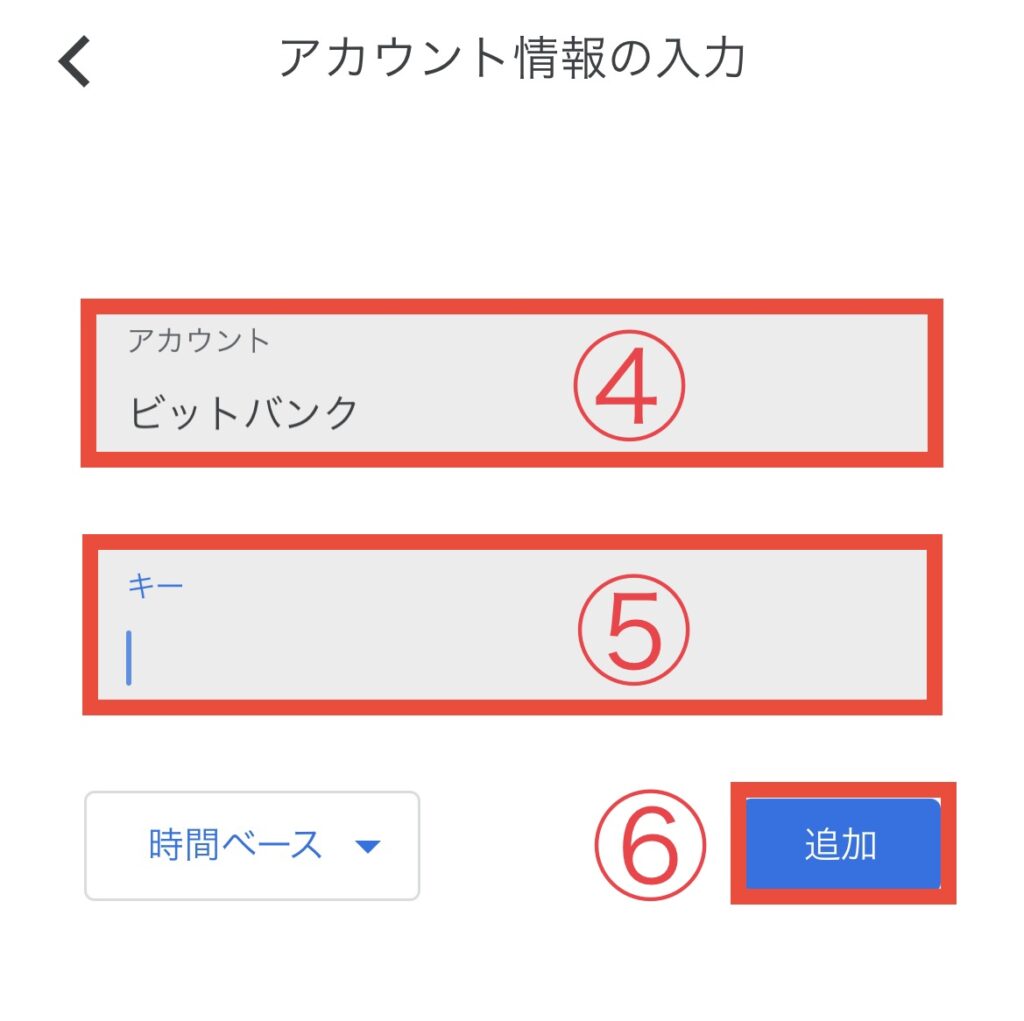


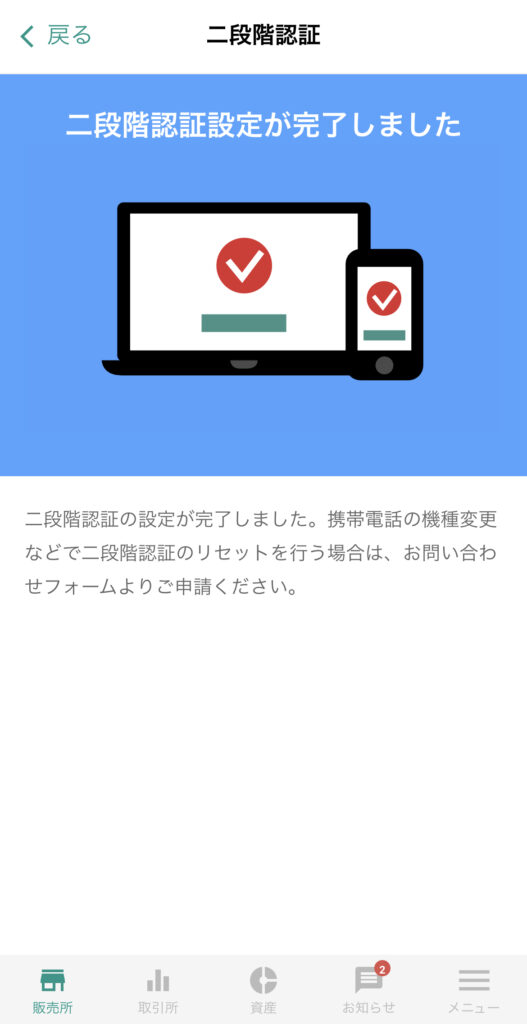
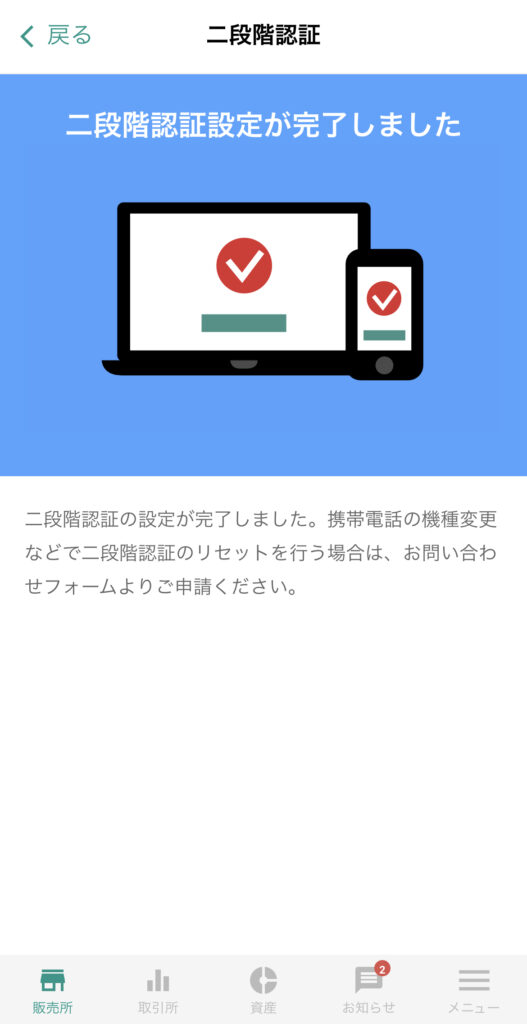
STEP4:SMS認証設定をする
次にSMS認証設定をしていきます?
?ビットバンクのアプリを開き、「メニューアイコン」⇨「設定」をタップします。
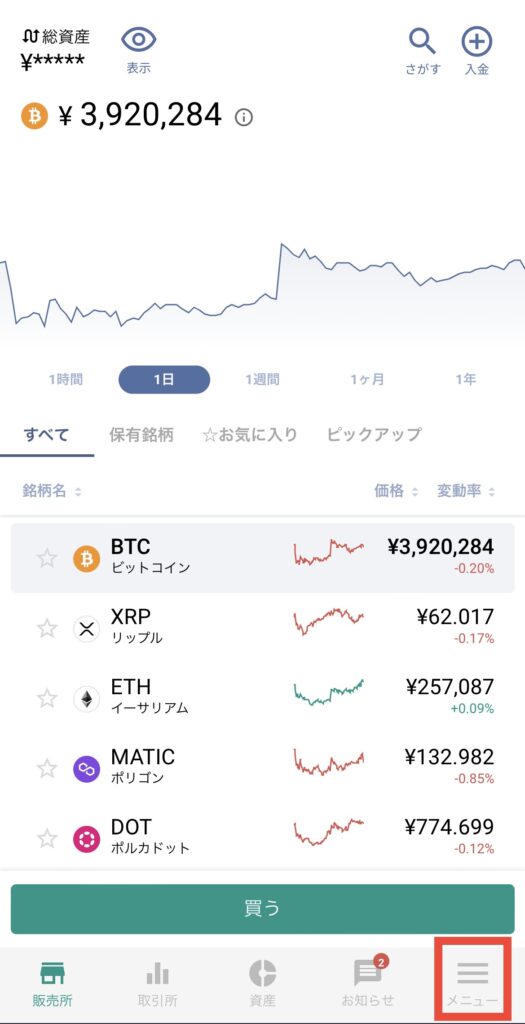
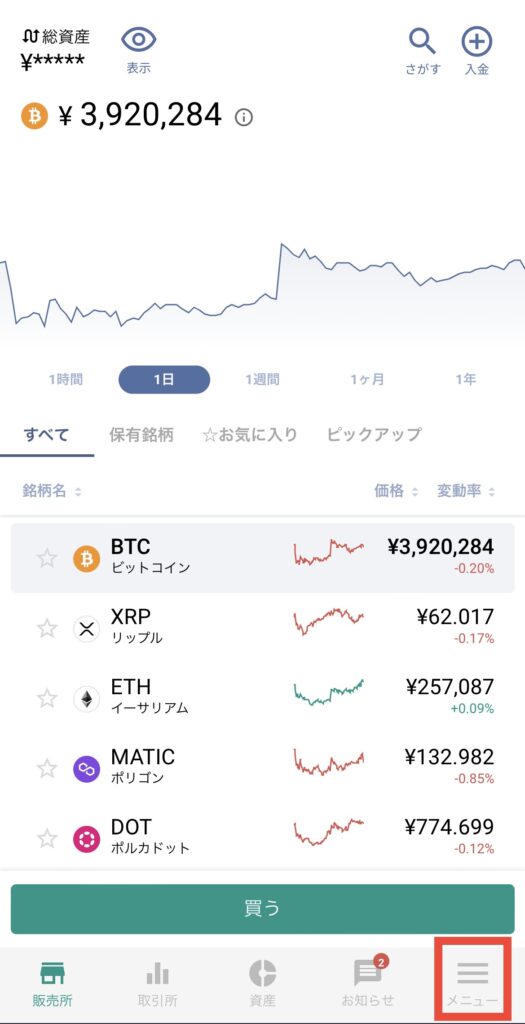
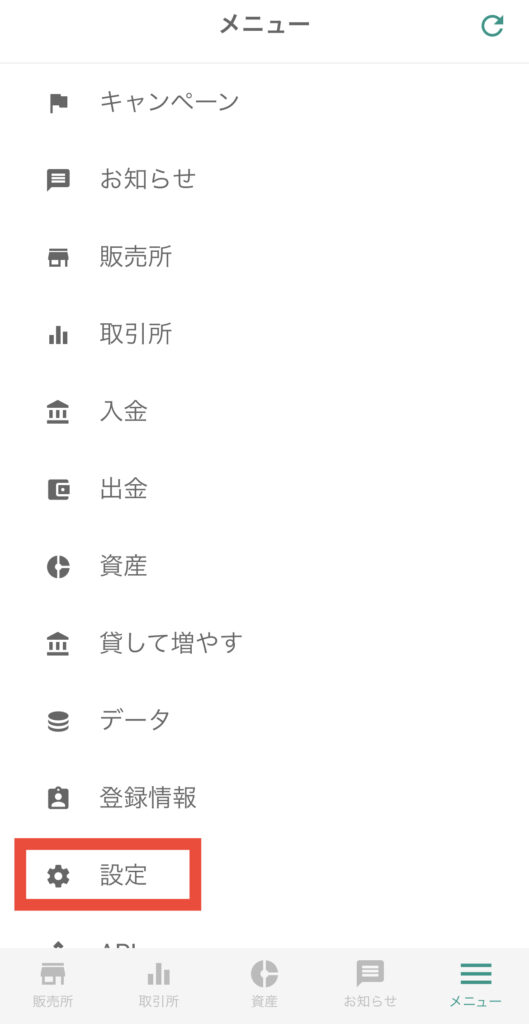
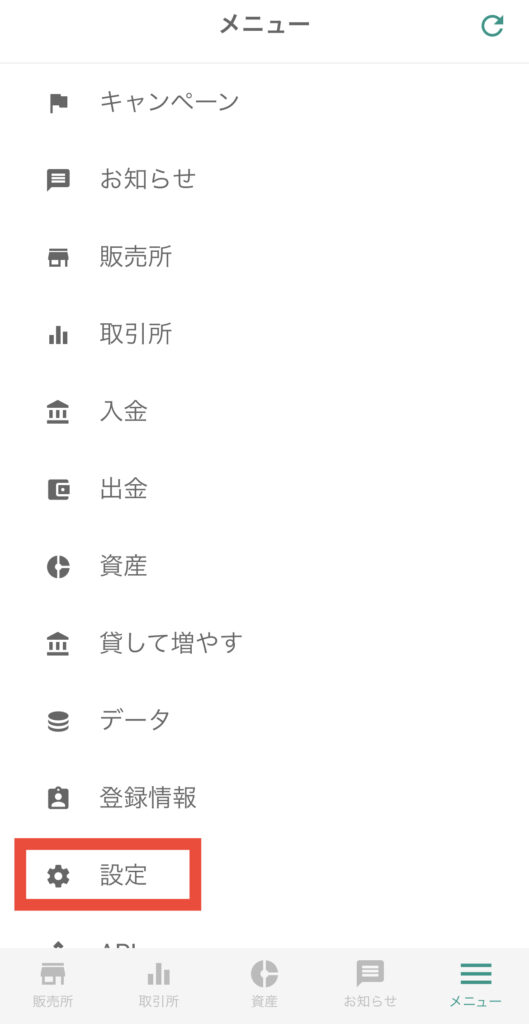
?SMS認証の「設定」⇨赤枠に「携帯電話番号」を入力して「送信する」をタップします。
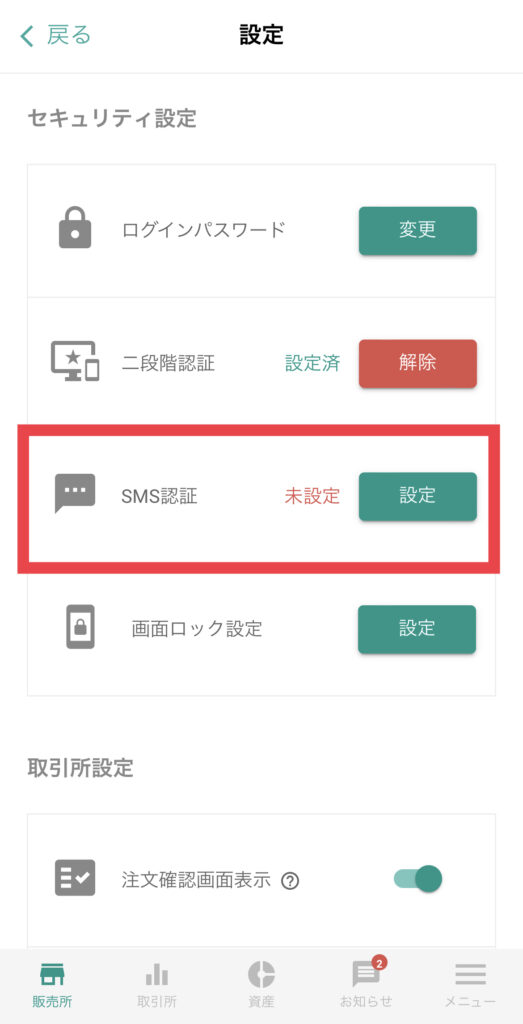
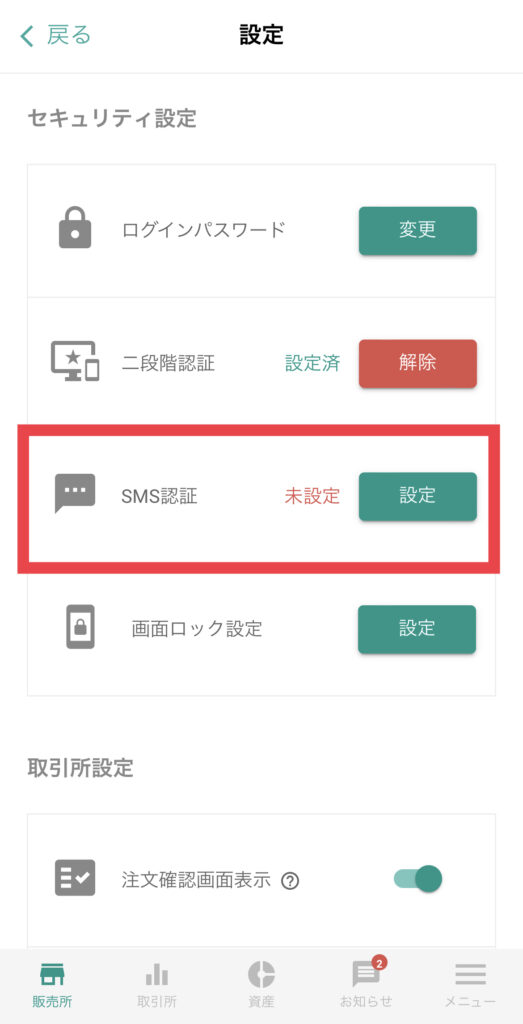
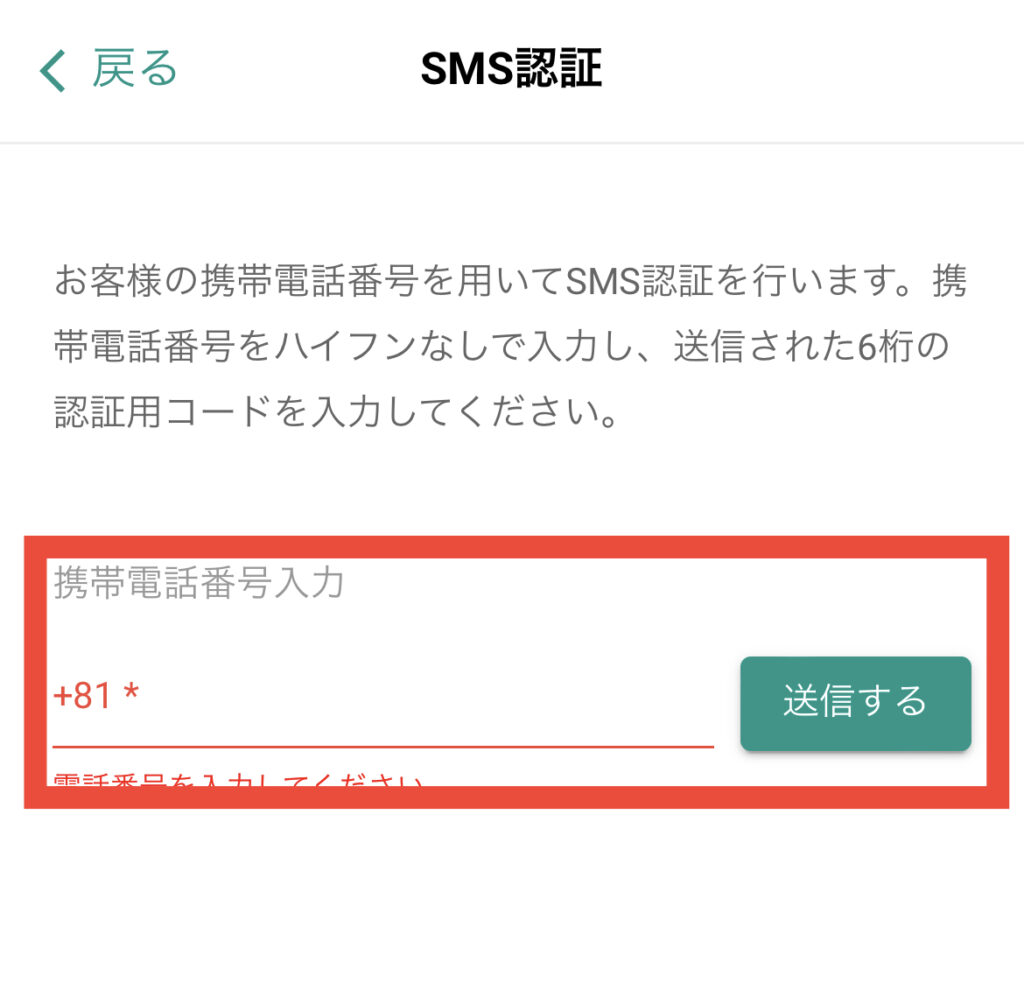
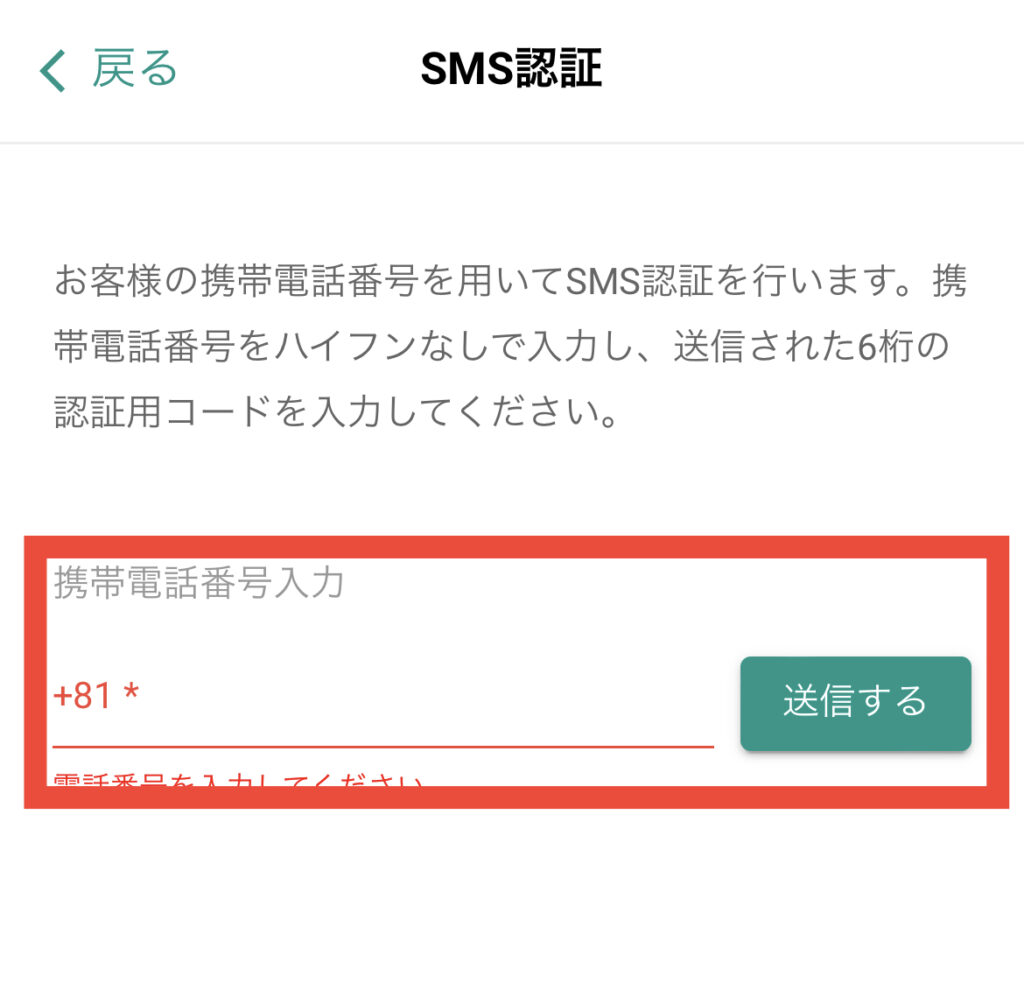
すると「6桁の認証用コード」が送られてくるので、①に貼り付けて、②の「設定」をタップしてSMS認証設定は完了になります?
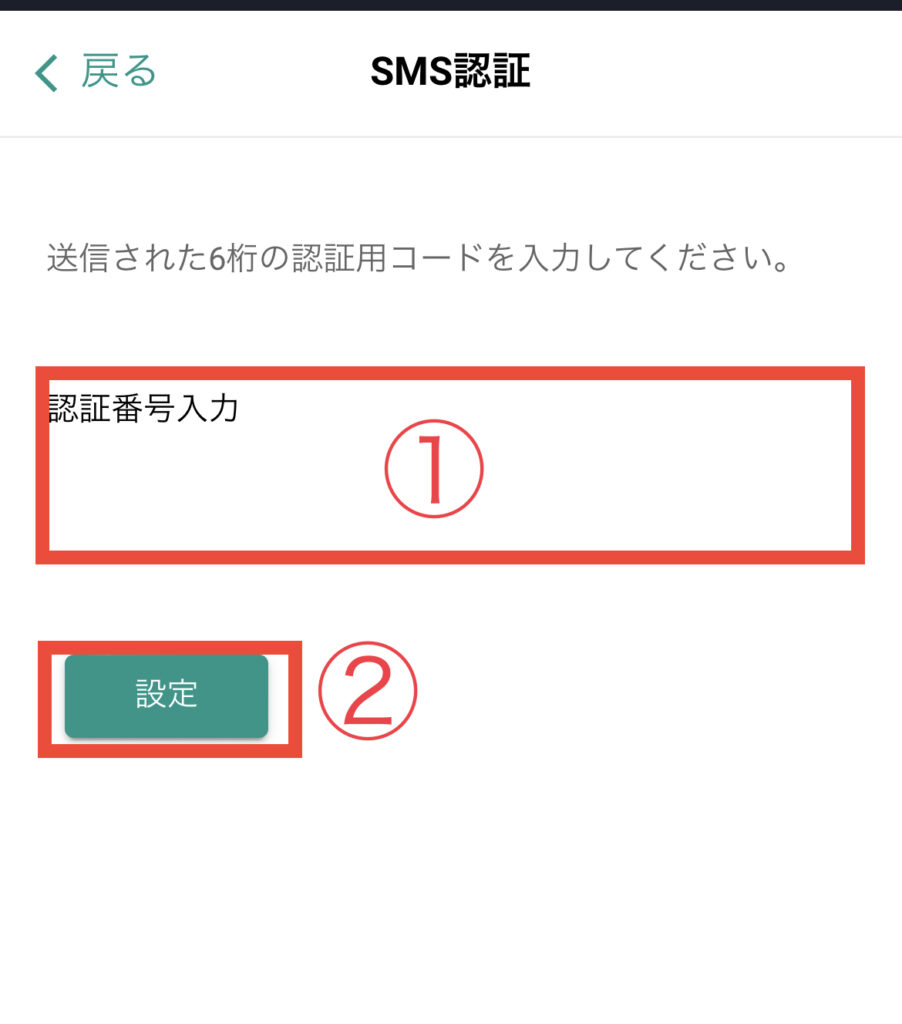
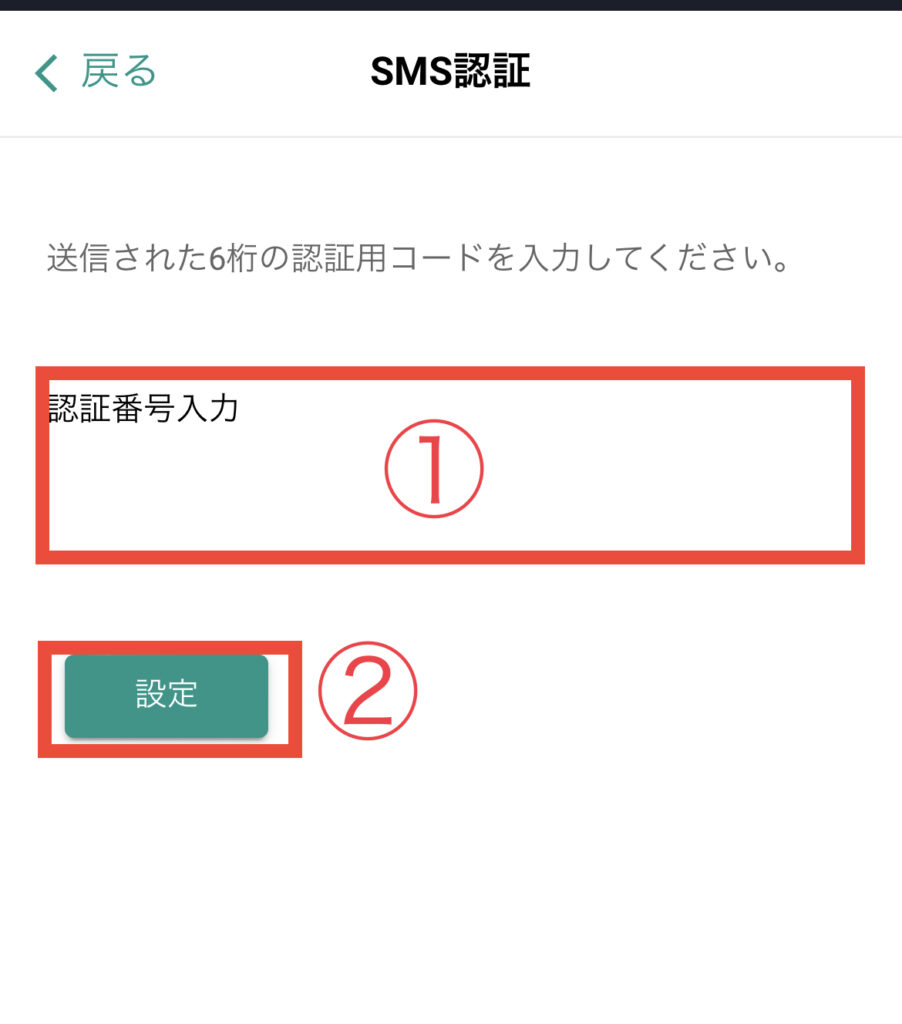
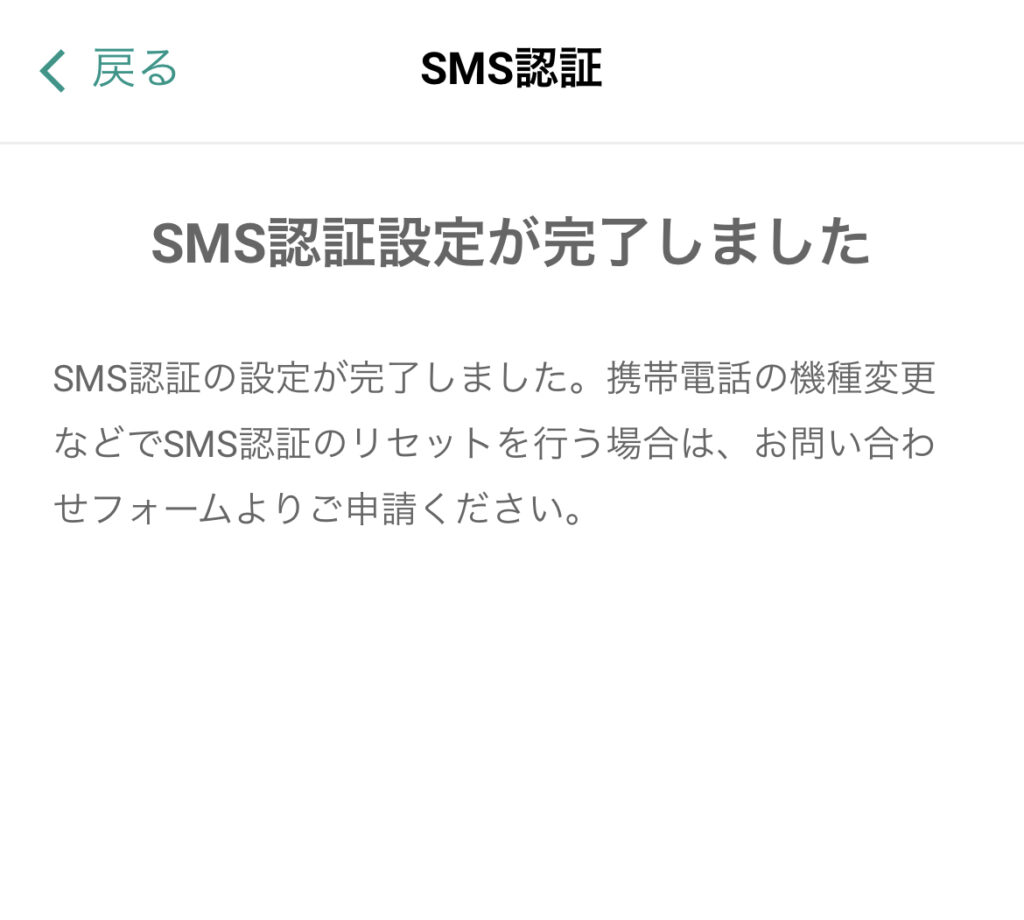
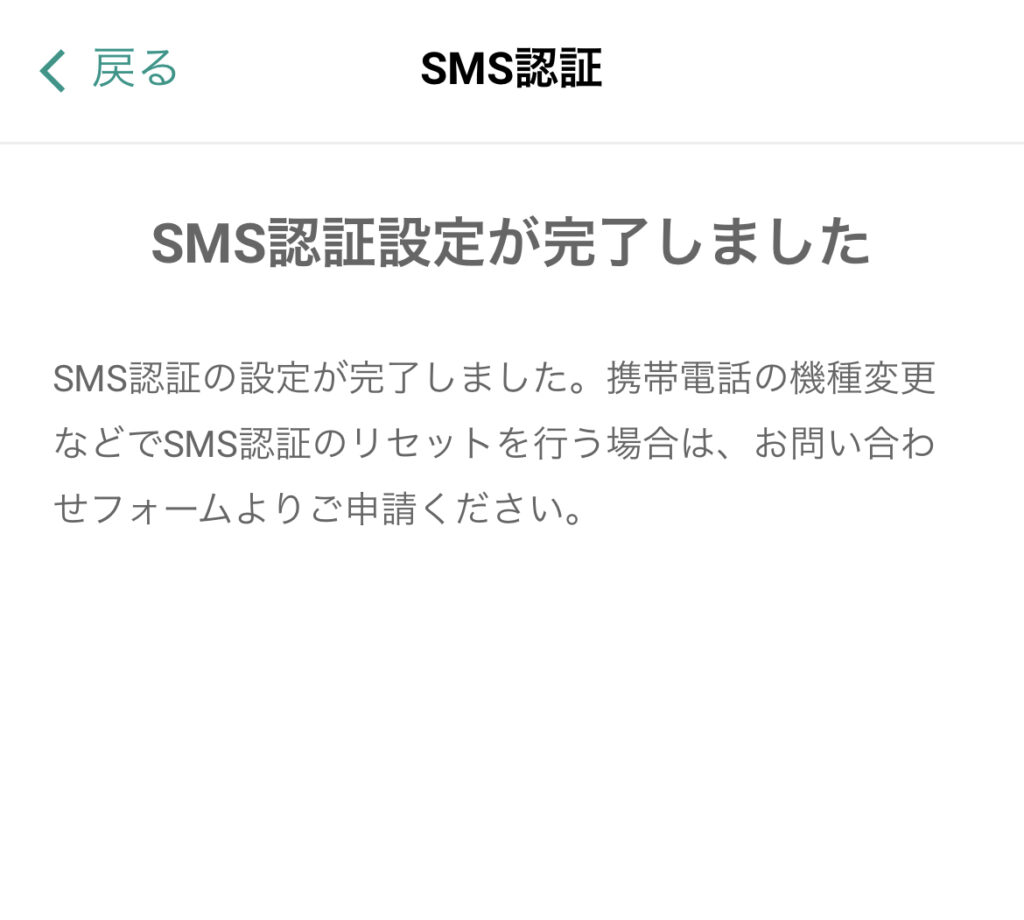
STEP5:銀行口座の登録をする
最後に銀行口座の登録をしていきます?
?ビットバンクのアプリを開き、①「メニュー」⇨②「出金」⇨③「JPY日本円」をタップします。
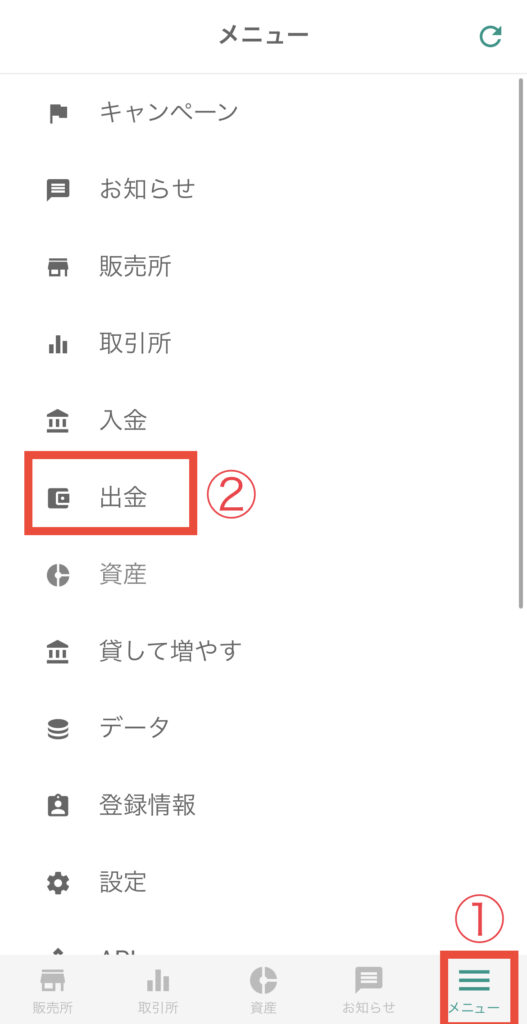
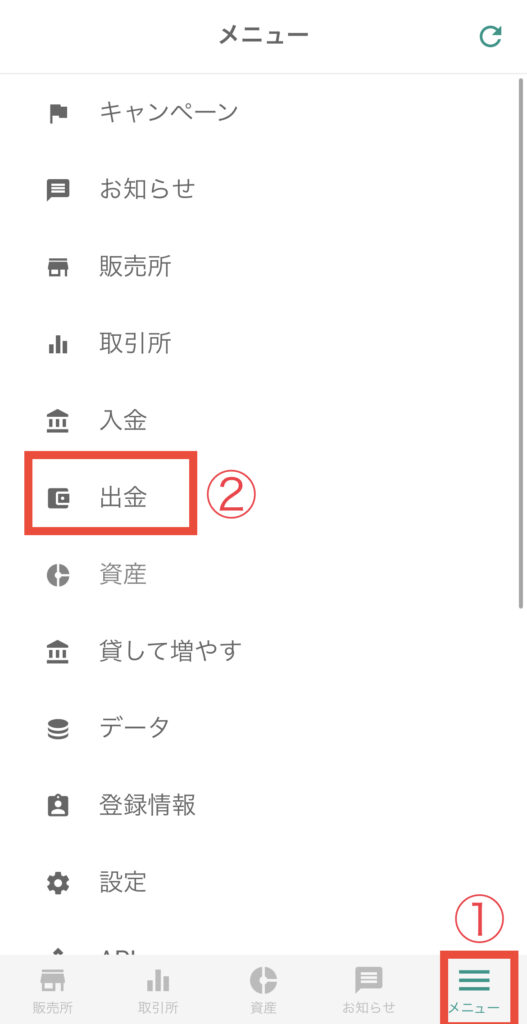
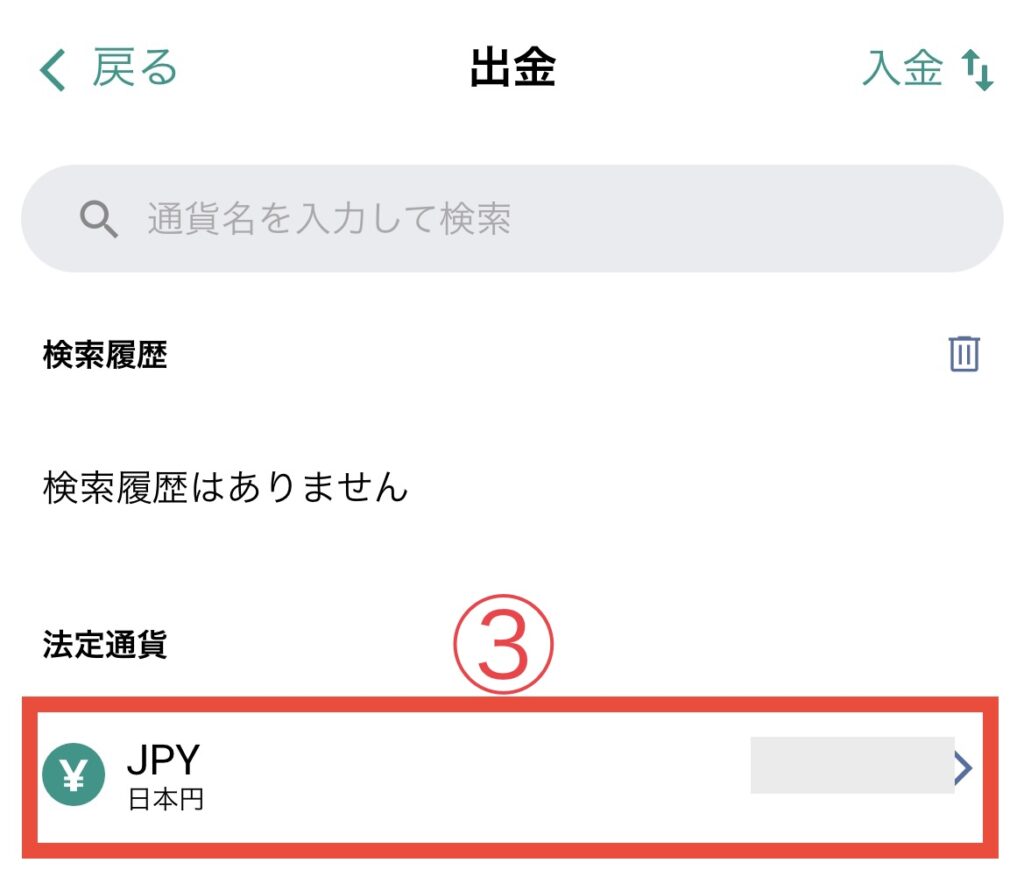
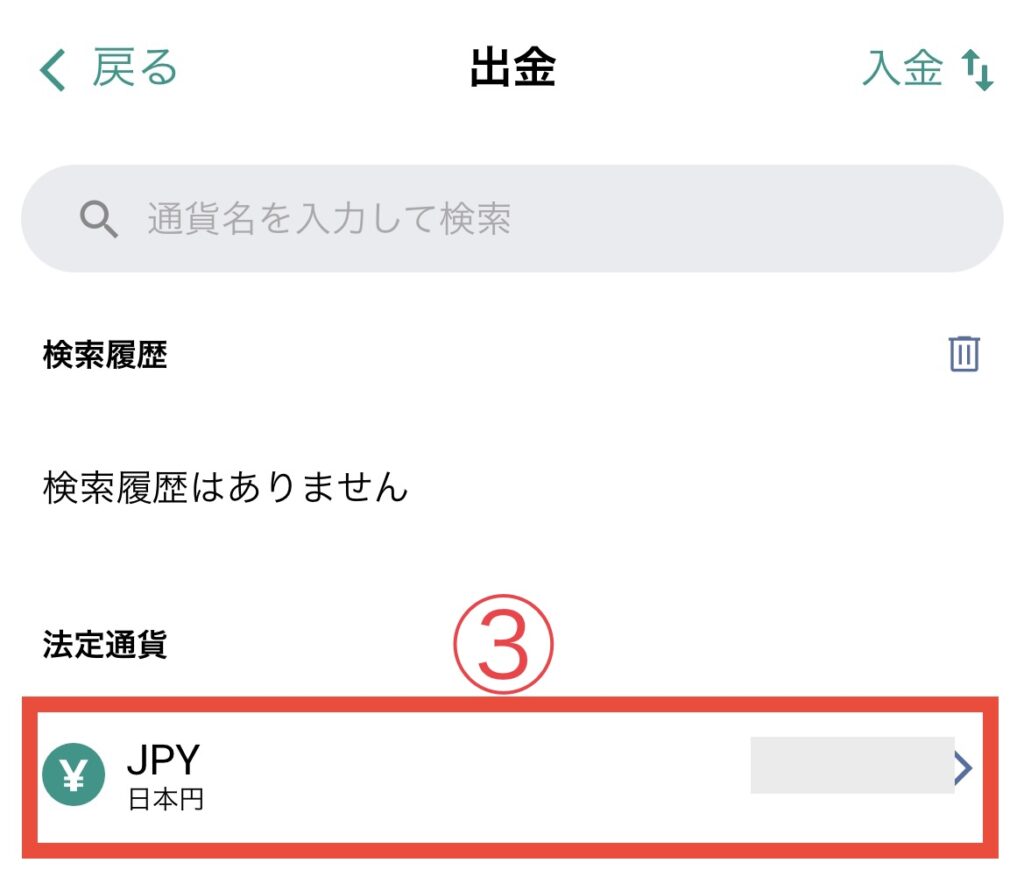
?①「銀行口座を登録」⇨②「新規登録」⇨③「銀行口座」を選択します。
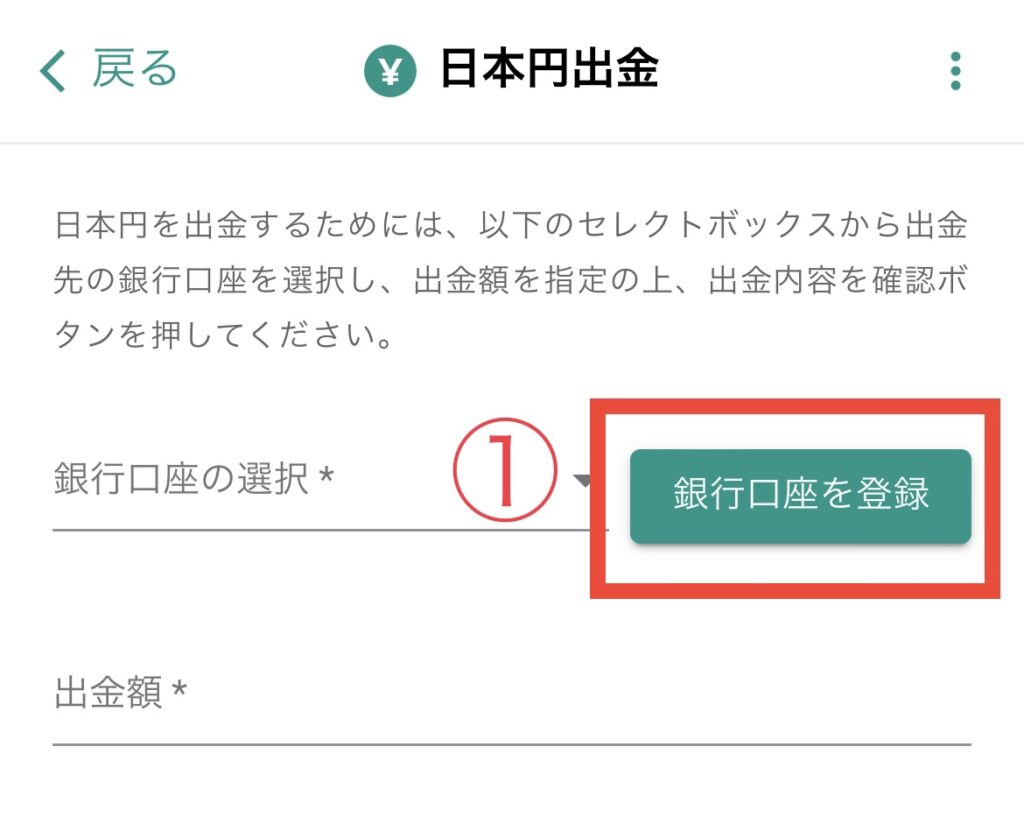
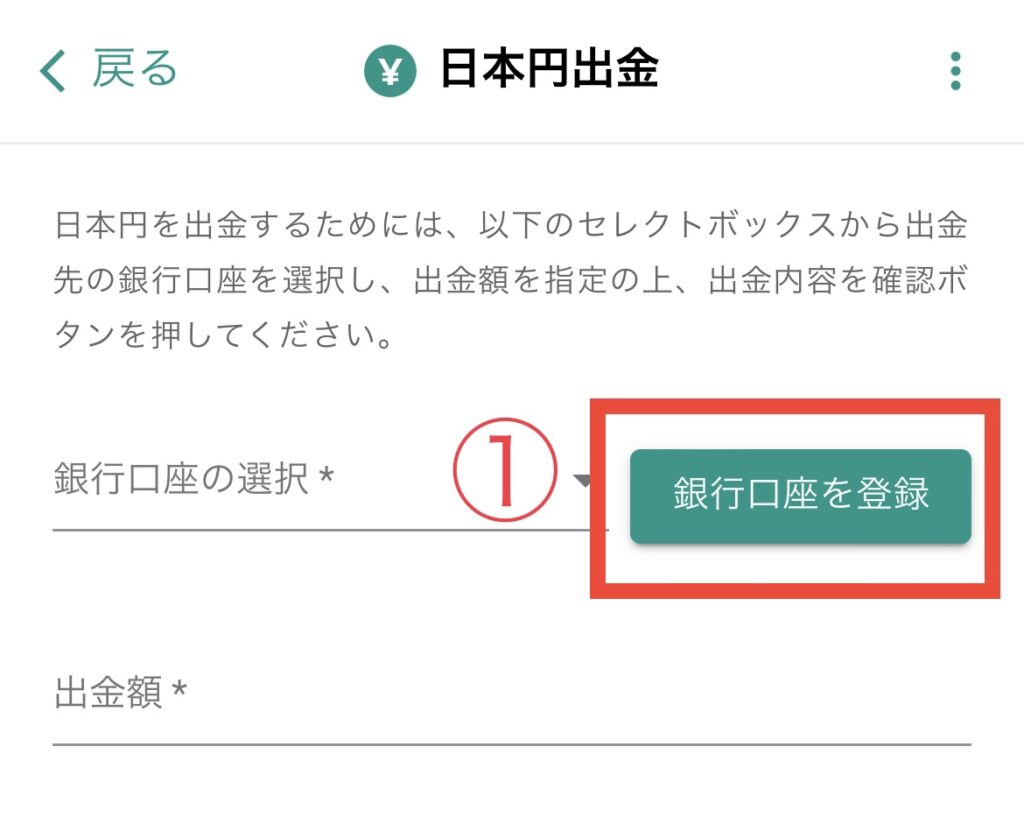
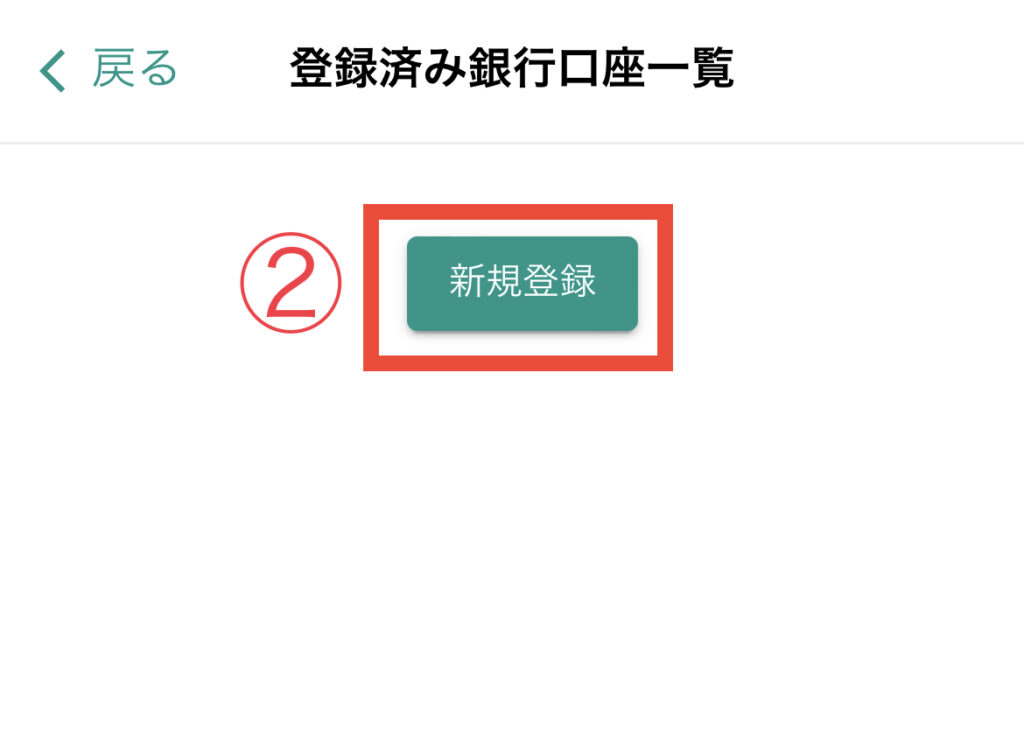
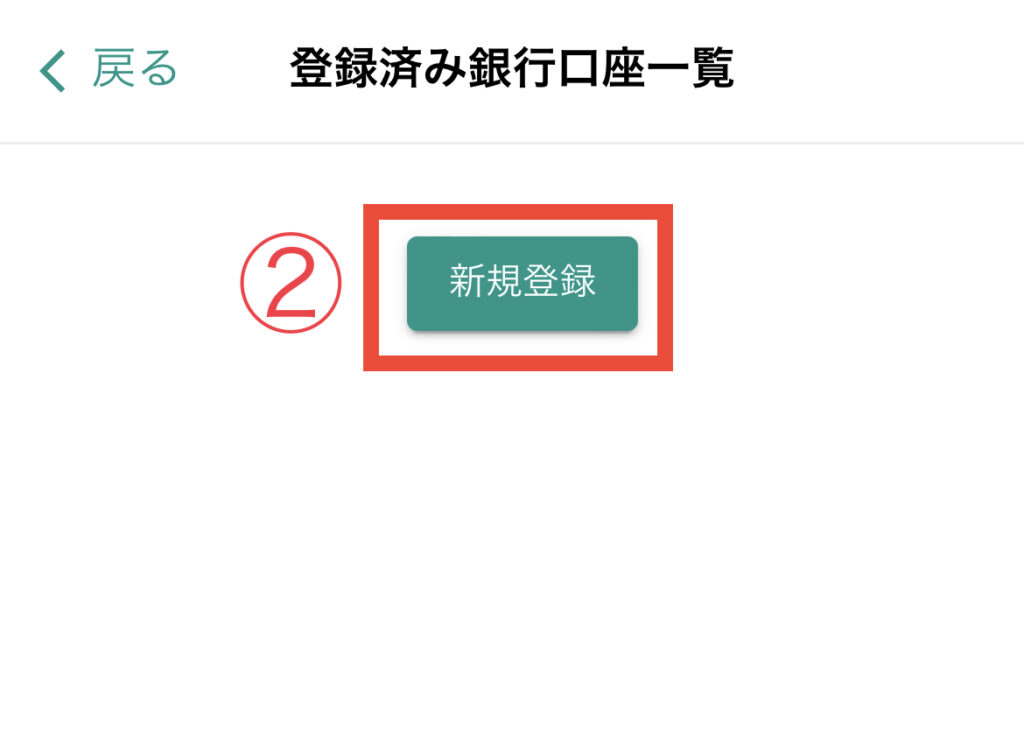
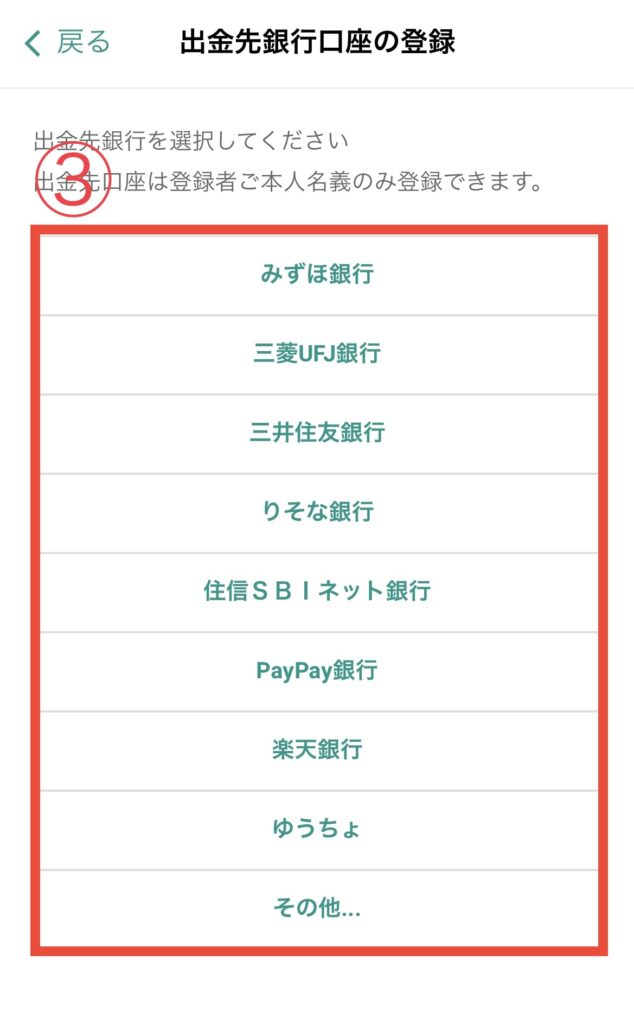
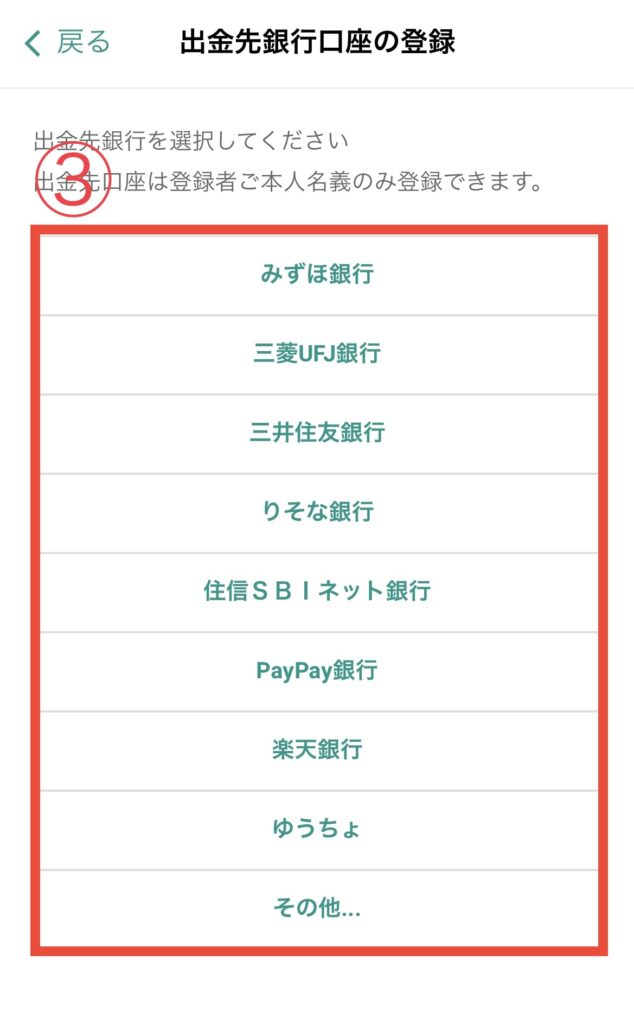
?④「支店名」を入力⇨⑤「口座の種類」「口座番号」「名前」を入力⇨⑥「確認する」をタップして完了です?
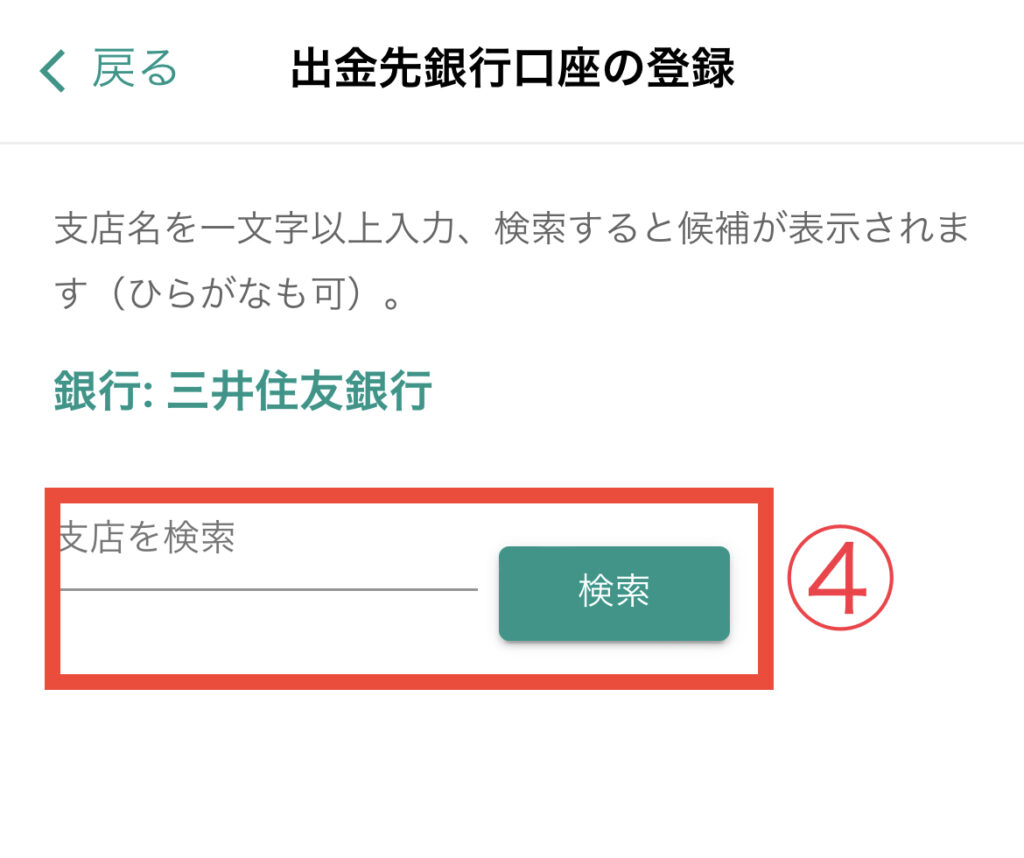
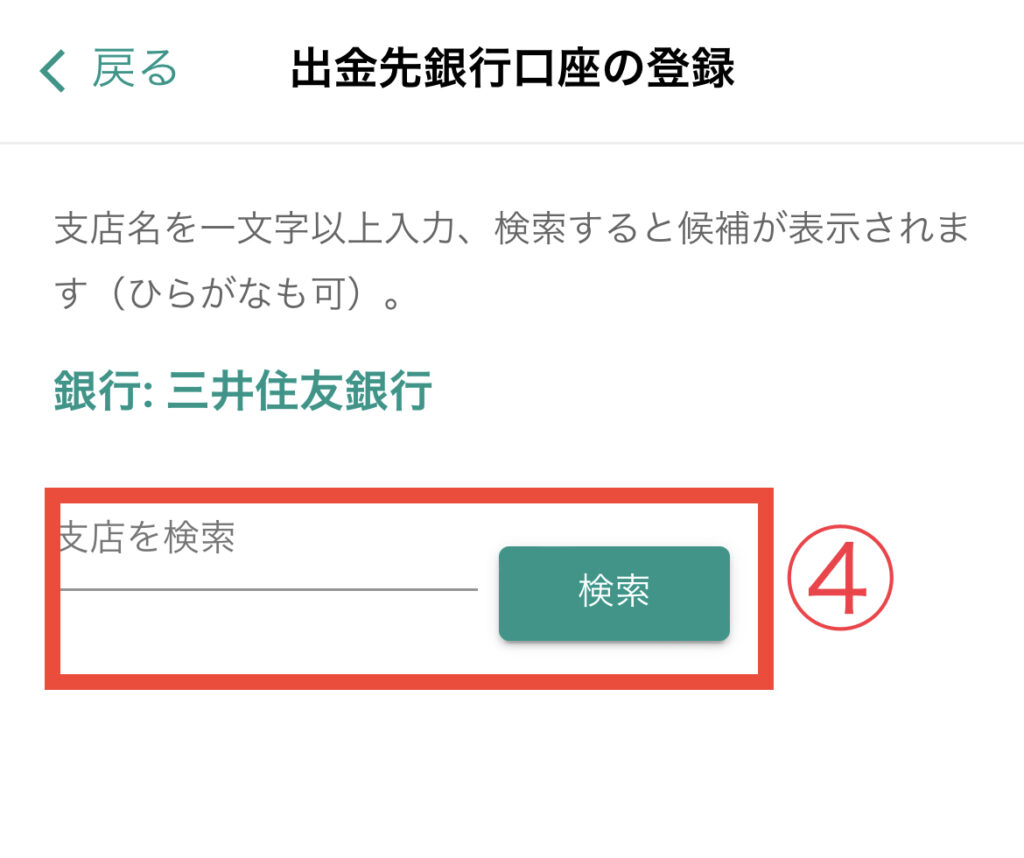
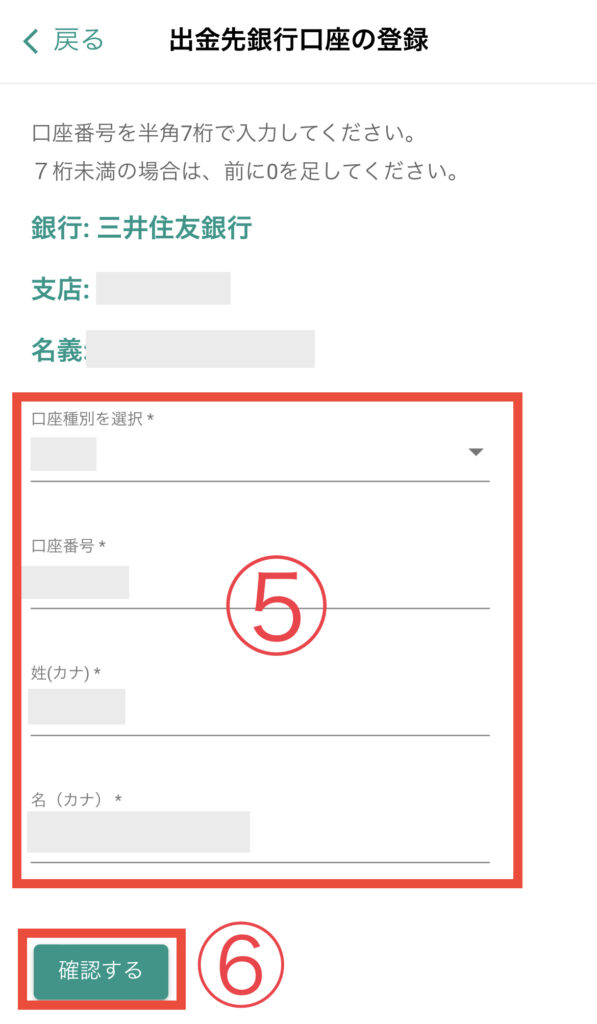
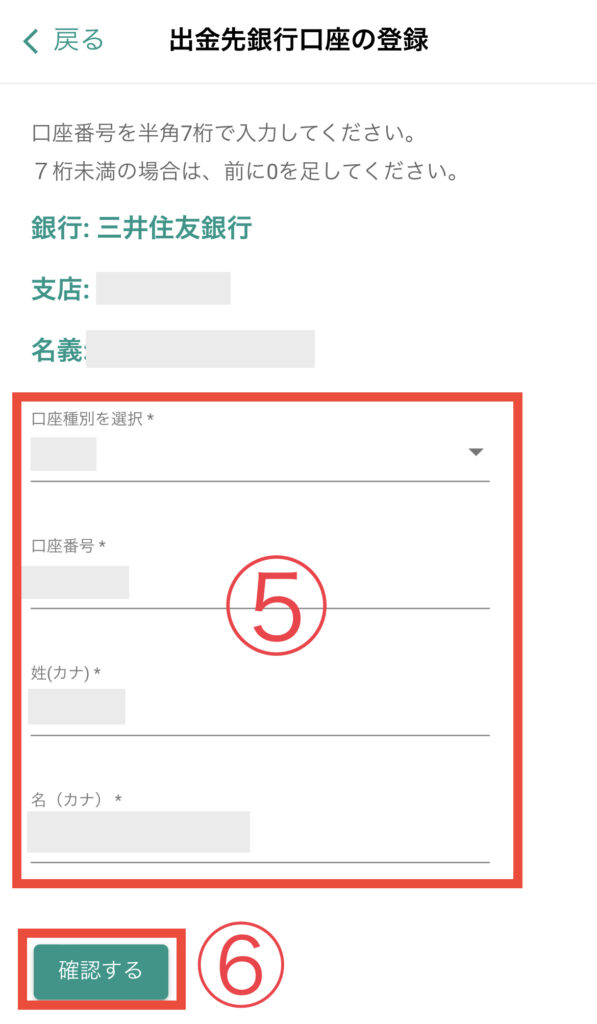



これで口座開設は完了です!
ビットバンクの口座開設が完了したら入金してみよう!


口座開設まで完了した方は、さっそく日本円を入金してみましょう!
スマホからでもかんたんに入金できますよ?
詳しくは以下の記事をご覧ください⬇️⬇️


まとめ:口座開設をしてみよう!
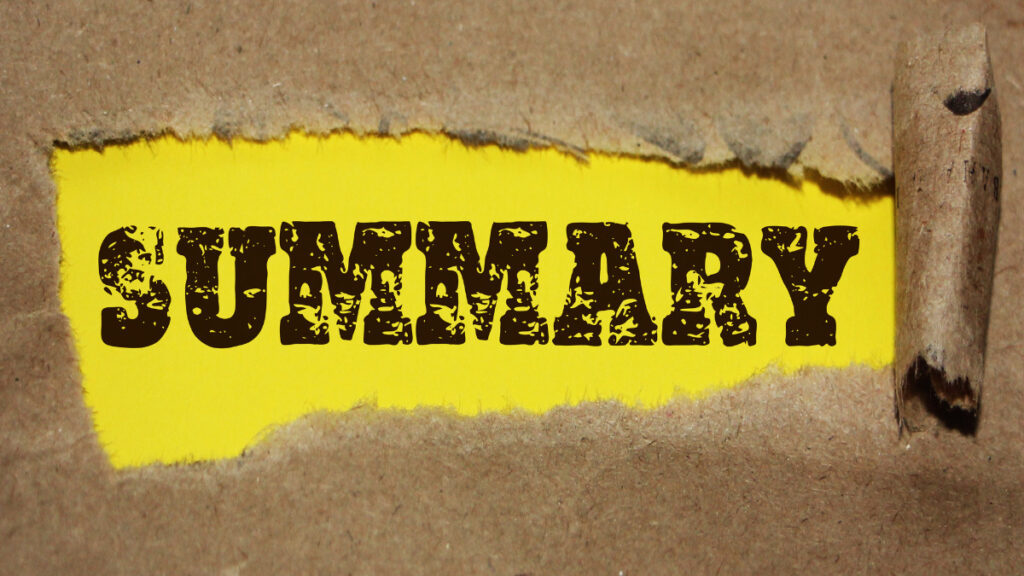
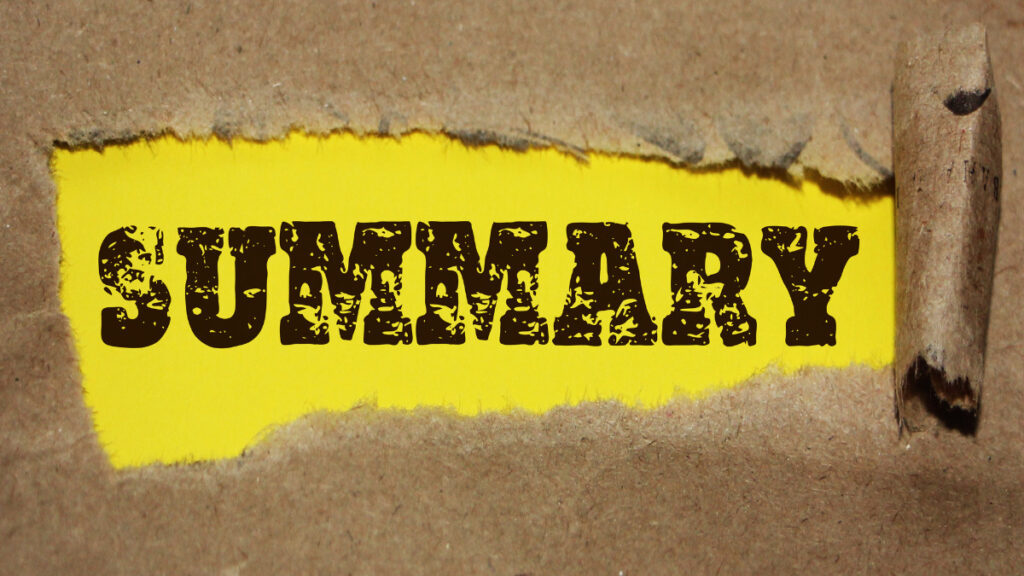
本記事では「【アプリで無料】ビットバンク口座開設方法【2段階認証設定も簡単】」を解説してきました。
仮想通貨を「販売所」で購入すると、スプレッドと呼ばれる実質的な手数料(マージン)が最大4%~5%かかるため損してしまいます。
(※スプレッドとは買値と売値の価格差のことで、この価格差が業者の利益となっています。)
ほとんど業者は、「取引所」では「販売所」よりも取扱い通貨が少ない、アプリでは「取引所」が使えないなどの不便さがありますが、
ビットバンクでは扱う仮想通貨はすべて「取引所」で売買出来ちゃうんです!もちろんアプリでも使えます!
損をしないためにも、bitbank(ビットバンク)の取引所を使いましょう!
売買の度に無駄な手数料を支払うぐらいなら、スタバに行ってスターバックスラテと共にニューヨークチーズケーキでも食べたほうが良いですよね?
しかも今なら‥‥‥‥‥‥
口座開設は無料で5分もあればできるので、サクッと口座開設⇨プログラムにエントリー⇨10,000円以上の入金⇨1000円ゲットしちゃいましょう?
予算次第でいつプログラムが終了するかわからないので、早めに行動することをおすすめします。1000円ゲットのチャンスをみすみす逃してしまうのはもったいないですよね!?
\スマホでOK! 無料で口座開設する/

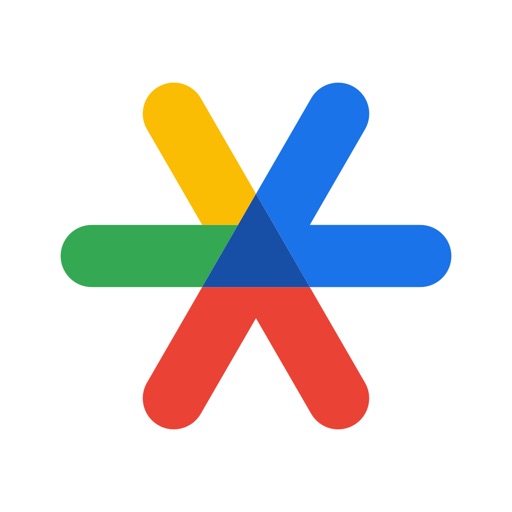


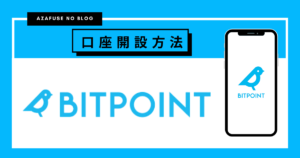


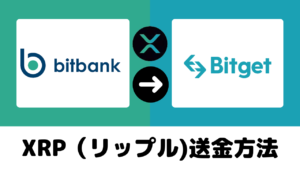

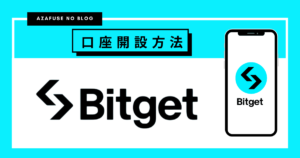

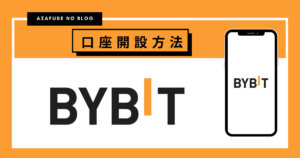
コメント